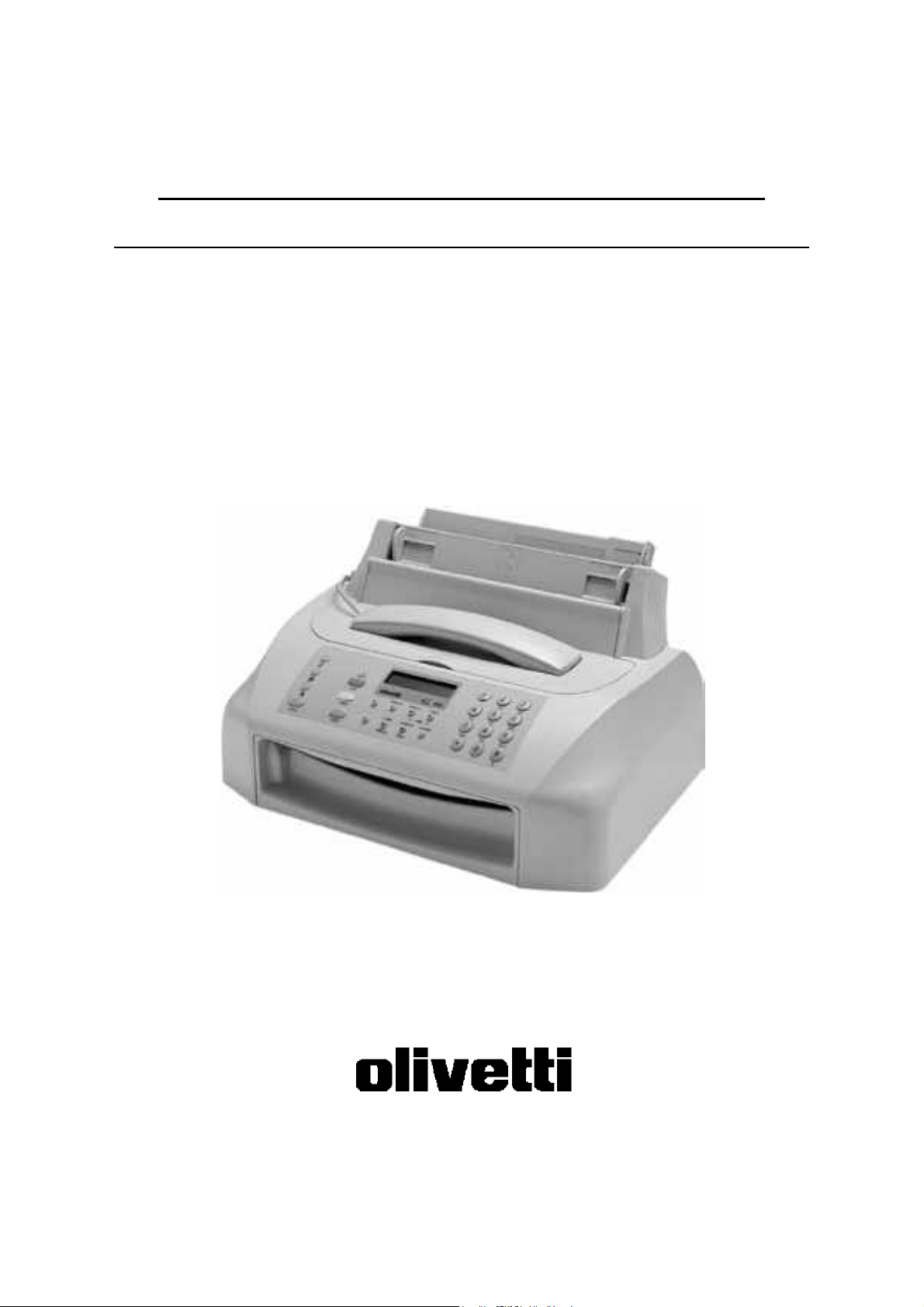
Faxgerät
OFX 520
BEDIENUNGSANLEITUNG
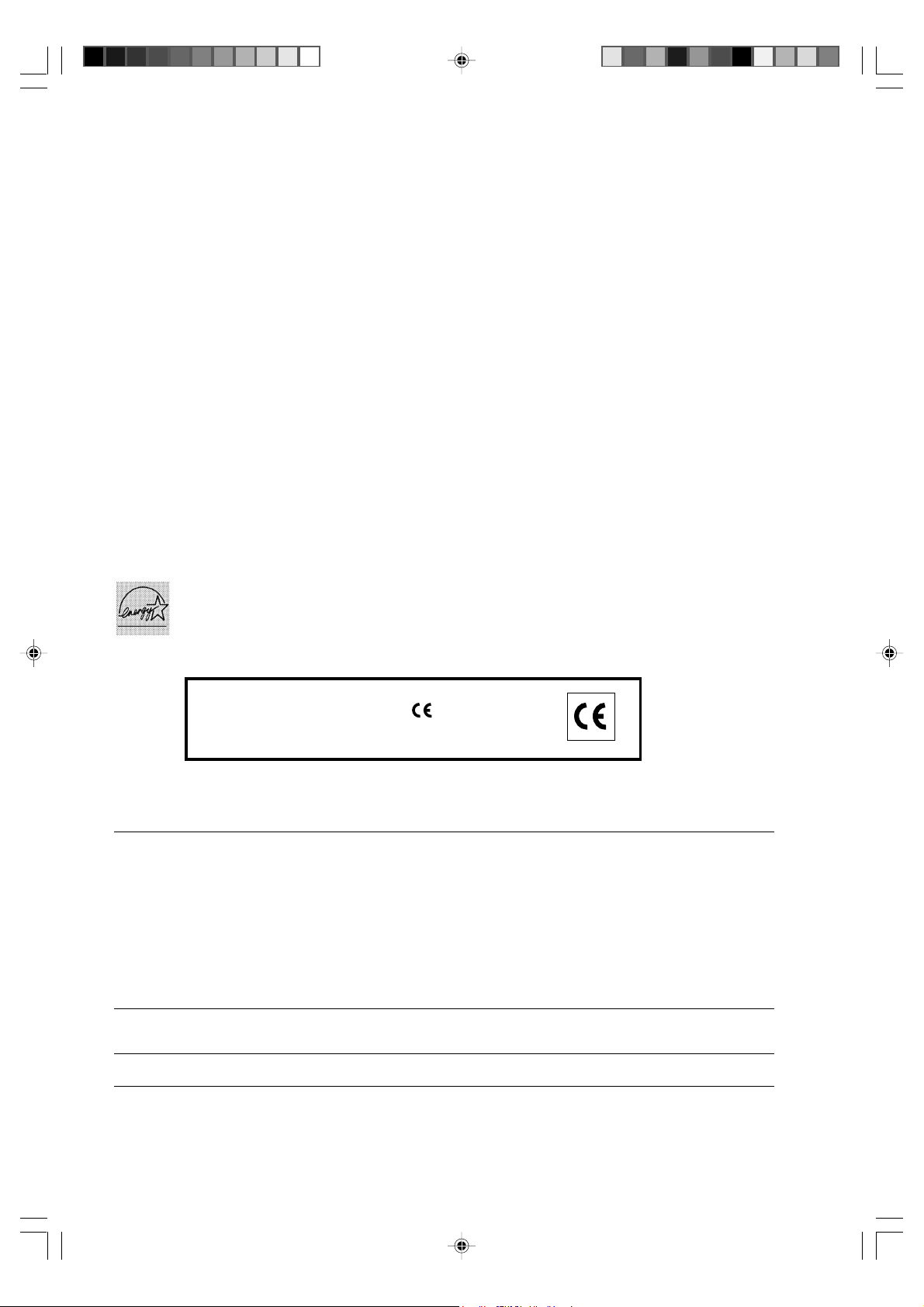
HERAUSGEBER:
Olivetti Lexikon, S.p.A.
Via Jervis, 77 - 10015 Ivrea (Italien)
Verlagsrealisation:
Olivetti Lexikon, S.p.A.
Documentazione Utente
Via Romano, 1 - 10010 Scarmagno (Italien)
Copyright © 2000, Olivetti
Alle Rechte vorbehalten
Der Hersteller behält sich das Recht vor, jederzeit und ohne vorherige Mitteilung Änderungen an dem
in diesem Handbuch beschriebenen Produkt vorzunehmen.
"Dieses Gerät wurde gemäß der Entscheidung 98/482/EG des Rates europaweit zur Anschaltung als
einzelne Endeinrichtung an das öffentliche Fernsprechnetz zugelassen. Aufgrund der zwischen den
öffentlichen Fernsprechnetzen verschiedener Staaten bestehenden Unterschiede stellt diese Zulassung an sich jedoch keine unbedingte Gewähr für einen erfolgreichen Betrieb des Geräts an jedem
Netzabschlußpunkt dar.
Falls beim Betrieb Probleme aufreten, sollten Sie sich zunächst an ihren Fachhändler wenden."
ENERGY STAR is a U.S. registered mark.
Die Konformität mit den Qualitätsanforderungen dieses Produkts wird durch die Kennzeichnung
bescheinigt, die am Produkt angebracht ist, in Übereinstimmung mit der Richtlinie 1999/05/EG.
Wir möchten Sie darauf hinweisen, dass folgende Aktionen die oben bescheinigte Konformität und die
Eigenschaften des Produkts beeinträchtigen können:
• Falsche Stromversorgung;
• Installations- und Bedienungsfehler bzw. Nichtbeachtung der Hinweise in der Bedienungsanleitung, die mit dem Produkt geliefert wurde ;
• Das Auswechseln von Bauteilen oder Originalzubehör durch Unbefugte oder das Ersetzen durch
Teile, die vom Hersteller nicht anerkannt werden.
ACHTUNG: DIESES GERÄT MUSS EINEN ERDUNGSANSCHLUSS HABEN.
Die Wandsteckdose muss in der Nähe und leicht zugänglich sein. Ziehen Sie das Netzkabel ab, um
die Maschine vom Netz abzutrennen.
copy-t.p65 28/04/00, 15.222
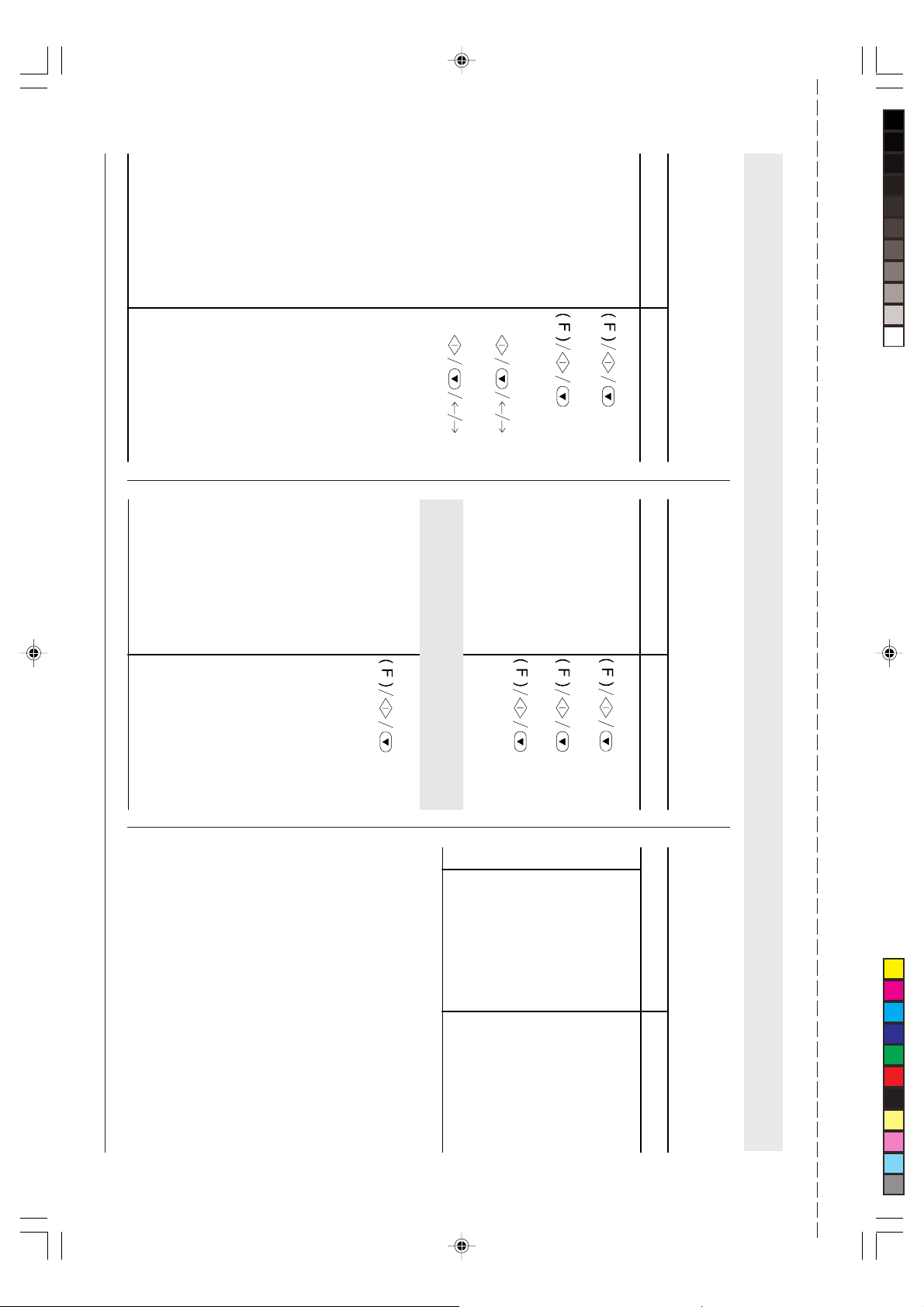
Gu-------.p65 16/03/00, 17.031
- Abtrennen und aufbewahren - Abtrennen und aufbe wahren - Abtrennen und aufbe wahren - Abtrennen und aufbew ahren - Abtrennen und aufbew ahren - Abtrennen und aufbewahren -
Bereitschaftszustand
zurückke hren.
mit START best ätigen
01-03- 99 08:00
Die Nummer des
Bereitschaftszustand
mit STOP zum
zurü ckkehren.
START bestätigen und
Faxgerät s (max. 20
Ziffe rn) e ingeben , z.B.:
230023 . Dana ch mit
START
TT/ MM/J J H H:MM
START
30-03- 99 16:30
TT/MM/JJ HH:MM
Es kö nnen m axima l 16 Zeic hen nache inand er m it
den Zahl enta sten eing egeben werden.
START
START
ZEITFORMAT: 24 H
START
FORMAT:TT/MM/JJ
F (mehrmals drücken)
START
Neues Dat um und neue
Uhrzei t ein geben. Dan ach
und mit STOP zum
START
DATUM/UHRZEIT
START
F (mehr mals drücken)
PROGRAMMIERENROG-
RAMMIEREN
F (mehrmals drücken)
TASTE DISPLAY
TA STE DISPLAY
ÄNDERN VON DATUM UND UHRZEIT NAMEN UND FAXNUMMER EINTRAGEN SENDEN EINES ORIGINALS
KURZANLEITUNG
KENNUNG
0125- 230023
KENNUNG
_
KENNUNG
einzule iten.
_
3START drücken, um
den Send evorgang
NAME/LOGO
Faxgeräts wäh len.
NAME/LOGO
Ziffer n) über di e
Zahlentas tatur des
Empfängers (max. 52
02 489078
ANSCHLUSSA RT
2
Die Faxnummer des
NUMMER EINGEBEN
einlege n.
ê
NORMAL
INSTALLATION
1
Origi nal in den ADF
DOKUMENT BEREIT
Arbeitsschritte DISPLA Y
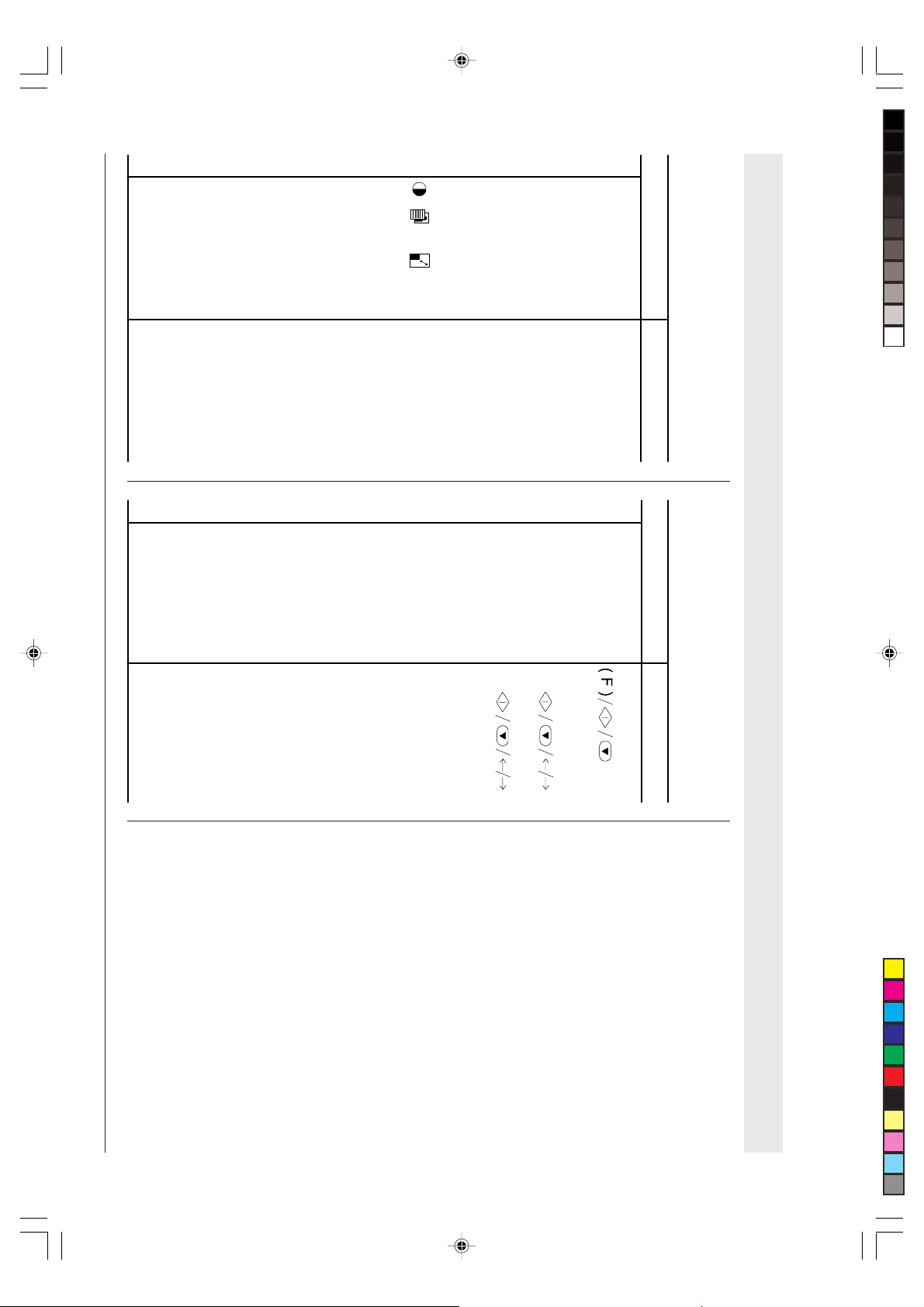
Gu-------.p65 16/03/00, 17.032
einge ben und d ann di e
Taste COPY d rücken.
Kopienanza hl (max. 9)
gewünsch te
zurück.
COPY drücken.
Anderen falls zuer st die
Bereitschaftszus tand
automatisch zum
1
3
Für di e Anfer tigu ng
einer Kopie die Taste
wählen.
den Tasten
, und ,
FOTO) und d en
70% und 140%) mit
Auflösung ( TEXT und
Wiederg abewert ( 100%,
2
Den Kontrast ( HELL,
DUNKEL und
NORMAL), die
Taste
Arbeitsschritte DISPLAY
Original in den ADF
einle gen und die
EINE ODER MEHRERE KOPIEN ANFERTIGEN
COPY
drücken.
100% TEXT
NORMAL 5
4
Mit START die Wahl
Faxgerät kehrt
"JOURNAL") .
bestätigen. Das
PROTOK." , "J OURNAL"
"RUNDSE NDE-
und "DRUCKEN:NEIN "
(im Beispiel:
anzeigen:
anderen Optionen
100% TEXT
NORMAL 1
2 START drücken.
3
Mit den Tasten </> die
100% TEXT
NORMAL 1
DRUCKEN DES SENDEPRO TO KOLLS,
1F drücken (mehrmals)
Arbeitsschritte DISPLAY
JOURNALS UND RUNDSENDEPROTOKOLLS
KURZANLEITUNG
22-02-99 10:48
FAX
SENDEPROTOKOLL
JOURNAL
BERI CHTSAUSDRUCK
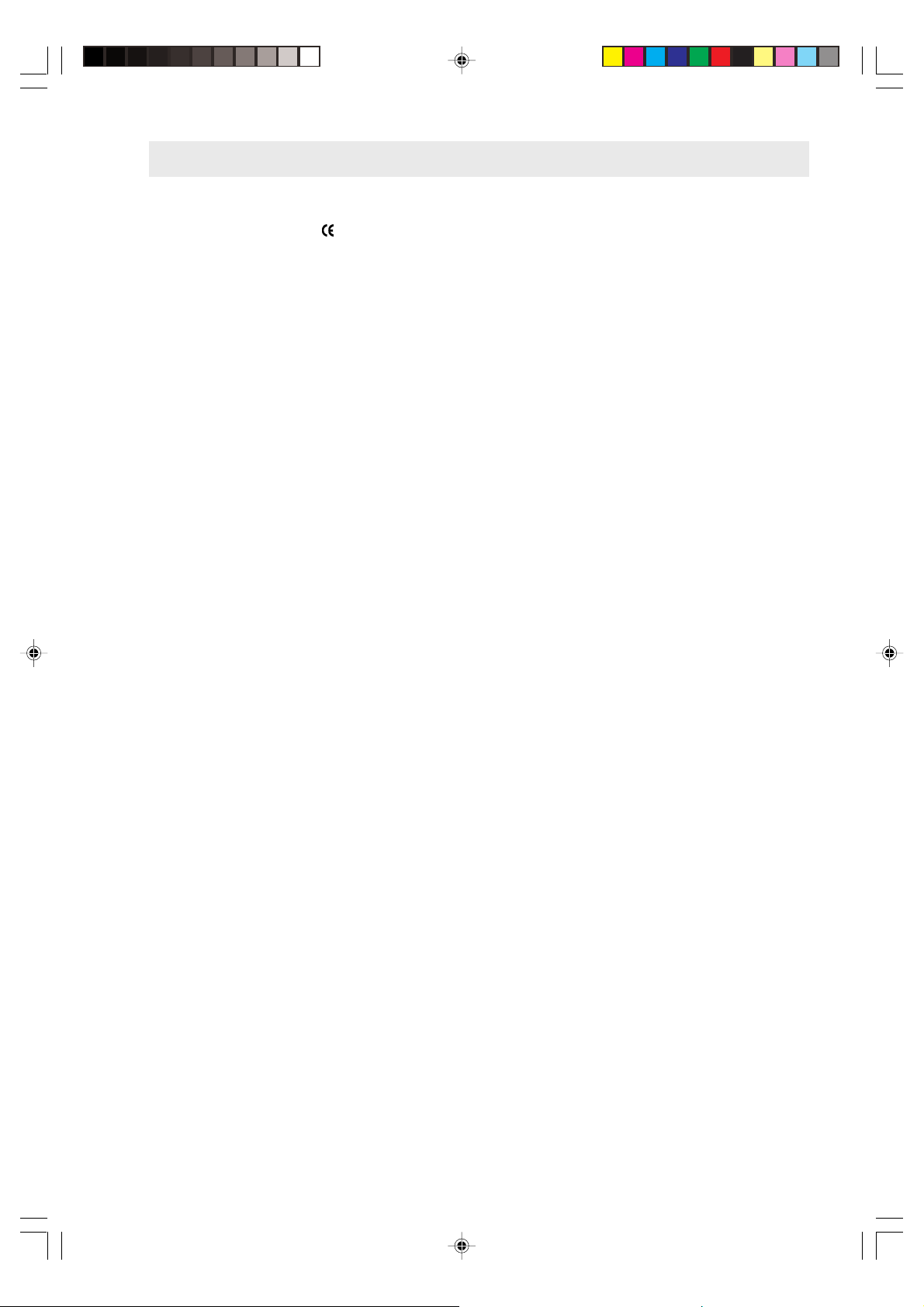
WICHTIGE EMPFEHLUNGEN ...
Sie haben ein Faxgerät erworben, das eine hohe Qualität bietet und
alle gesetzlichen Anforderungen der
Für die Wartung sind nur einige wichtige Grundregeln zu
beachten, die nachstehend aufgeführt werden.
-Richtlinien erfüllt.
DER RICHTIGE STANDORT ...
• Das Faxgerät auf eine stabile, ebene und vibrationsfreie
Fläche stellen, um Unfälle oder Schäden am Gerät durch
Herunterfallen zu vermeiden.
• Das Faxgerät keiner direkten Sonnenstrahlung noch
Wärmequellen aussetzen, es nicht in überfeuchter oder
staubiger Umgebung aufstellen.
• Das Gerät nicht neben Elektro- oder Elektronikgeräte
wie z.B. Radio-/F ernsehgeräte usw . aufstellen, die Funkstörungen erzeugen können.
• Um das Gerät genügend Freiraum für ausreichende Belüftung und zweckmäßige Anbringung der Ablagen belassen.
Die ideale Umgebungstemperatur beträgt 5°C bis 35°C bei
einer relativen Luftfeuchtigkeit zwischen 15% und 85%.
STROMVERSORGUNG ...
• Das Faxgerät ist mit einem Netzkabel mit geerdetem Stek-
ker ausgerüstet. Wenn der Stecker nicht in Ihre Wandsteckdose passt oder diese keinen Erdungsanschluss hat,
wenden Sie sich für eine vorschriftsmäßige Änderung an
Ihren Elektriker.
• Das Netzkabel sollte leicht zugänglich sein, aber so
verlegt werden, dass der Durchgang frei bleibt.
• Vergewissern Sie sich, dass die Spannungs- und
Frequenzwerte Ihres Stromnetzes mit den Werten übereinstimmen, die auf dem Typenschild an der Rückseite
des Faxgerätes aufgeführt sind.
• Schließen Sie das Faxgerät auf keinen Fall an eine
Mehrfachstec kdose oder ein Verlängerungskabel an, die
bereits mit einem anderen Gerät verbunden sind: Fehlerhafte elektrische Kontakte können zur Überhitzung
führen und Brände oder Stromstöße verursachen.
WARTUNG ...
• Den Netzstecker vor der Reinigung des Faxgerätes aus
• Keine Fremdkörper oder Flüssigkeiten in das Gehäuse-
REPARATUR ...
• V ersuchen Sie auf keinen F all, das Gerät selbst zu reparie-
• Beim Auswechseln von Komponenten (einschl. Zube-
• Bei Auftreten der folgenden Störungen sofort das Netz-
DIE RICHTIGE BEDIENUNG ...
• Lesen Sie vor der Inbetriebnahme des Faxgeräts auf-
• Das Faxgerät ist bereits gemäß den Normen Ihres Lan-
• Falls Sie das Faxgerät für einen längeren Zeitraum nicht
HINWEIS ZUM ANSCHLUSS...
Da der Anschluss des Faxgerätes, Anrufbeantworters, Zweittelefons oder anderer Geräte an die Telefonleitung den jeweiligen Normen des Einsatzlandes unterliegt, müssen Sie
die geltenden Normen Ihres Landes beachten.
HINWEIS ZU DEN INSTALLATIONSPARAMETERN
UND EINSTELLUNGEN...
Da die nationalen Vorgabewerte für jeden Installations- und
Einstellungsparameter aufgrund spezieller Zulassungsanforderungen oder besonderer Benutzererfordernisse variieren können, stimmen diese Werte nicht immer mit den im
Handbuch angegebenen überein: Es ist deshalb empf ehlenswert, die Parameter vor ihrer Änderung auszudrucken.
HINWEIS ZUM HANDAPPARAT...
• Bei plötzlichem Spannungsabfall oder Stromausfall kön-
• Falls das Faxgerät dringend auch unter solchen Umstän-
der Wandsteckdose ziehen. Zur Reinigung ein feuchtes
Tuch verwenden; scharfe Reinigungsmittel wie Lösungen, Alkohol, Benzin oder Scheuermittel vermeiden.
innere geraten lassen: Ihr versehentlicher Kontakt mit
Teilen unter Spannung kann einen Brand oder Stromstöße verursachen.
ren: Bei Öffnen des Gehäuses setzen Sie sich der Gefahr
eines Stromschlags aus. Wenden Sie sich nur an qualifizierte T echniker.
hör) nur vom Hersteller zugelassene Originalteile verwenden: Die Verwendung von Teilen eines anderen Typs
kann die Sicherheitsmerkmale beeinträchtigen und Brände oder Stromstöße verursachen.
kabel aus der Wandsteckdose ziehen und einen qualifizierten Techniker benachrichtigen:
- Netzkabel oder -stecker sind defekt oder abgenützt.
- Das Gehäuse ist beschädigt.
- Flüssigkeit (auch Regen!) ist versehentlich ins
Gehäuseinnere geraten.
merksam alle Anweisungen dieses Handbuches durch.
Bewahren Sie es sorgfältig auf.
des für das Telefonnetz voreingestellt.
benutzen wollen, ziehen Sie den Netzstecker aus der
Wandsteckdose: Auf diese Weise vermeiden Sie eine
eventuelle Beschädigung des Geräts durch Störungen
oder plötzliche Spannungsunterschiede.
nen Telefonate weder ausgeführt noch empfangen werden, da die Zahlentastatur deaktiviert ist.
den für Telefonate v erwendet werden m uss, besorgen Sie
sich ein vom Betreiber des Telefonnetzes zugelassenes
T elef on für den Notfall, das direkt an das Faxgerät angeschlossen werden kann.
nt------.p65 16/03/00, 17.061
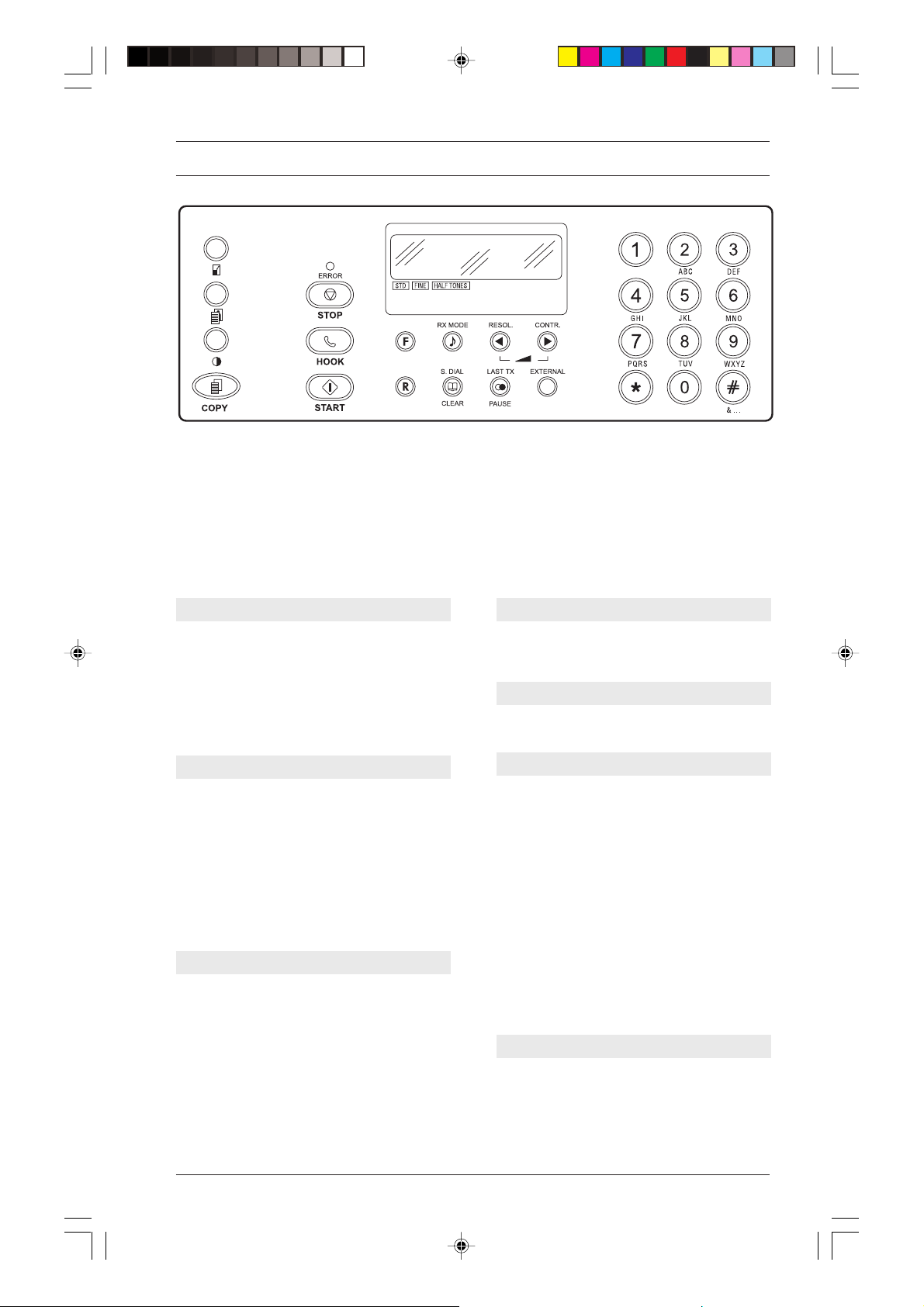
BEDIENFELD
Einige Tasten können auch mehrere Funktionen ausführen. Dies hängt von der je weiligen Betriebseinstellung des
Faxgerätes ab:
B Bereitschaft: Das Faxgerät ist inaktiv.
P Programmierung: Zugriff auf die Menüs nach Drücken der T aste F.
K Kommunikation: Sendung oder Empfang.
L Leitung: Drücken der Taste HOOK oder Abnehmen des Handapparats.
DISPLAY
Anzeige in zwei Zeilen mit je 16 Zeichen:
• Datum und Uhrzeit
• Betriebszustände, Menü- und Untermenüoptionen, Par ameter und deren Werte
• Fehlermeldungen
• Auflösungs- und Kontrastwerte des Originals.
ZAHLENTASTEN (0-9)
B-L Eingabe der Fax- bzw. Telefonnummer.
B Wenn länger als eine Sekunde gedrückt,
werden die zuvor gespeicherten Telefonoder Faxnummern automatisch gewählt
(Zielwahl).
P Eingabe jeder beliebigen Zahl.
Wahl von Ziffern und alphanumerischen
Zeichen während der Eingabe von Nummern und Namen.
TASTE
P Vorwärtsrollen von Sonderzeichen wäh-
B-L Beim Mehrfrequenzverfahren wird ein T on
L-B-P Zeitweiliges Umschalten von Impulswahl
*
rend der Eingabe von Namen.
Wahl v on Codes bei F axf ernbedienung
für Netzsonderdienste in die Leitung gesandt.
(dekadisch) zur Tonwahl (Mehrfrequenz).
TASTE #
B-L Beim Mehrfrequenzverfahren wird ein Ton
für Netzsonderdienste in die Leitung gesandt.
TASTE &
P Rückwärtsrollen von Sonderzeichen wäh-
rend der Eingabe von Namen.
F (FUNKTION)
B Aufruf des Programmierzustandes.
P Zugr iff auf Menüs und Untermenüs.
Während der Uhrzeiteinstellung wird das
Format (bei 12-Stunden-Format) von post
meridiem in ante meridiem umgestellt und
umgekehrt.
Funktion nur in einigen Ländern aktiviert.
B-L Erfassung des 2. Wahltons , wenn während
der Wahl von Fax- oder Telefonnummer
gedrückt (bei Anschluss an besondere
Telefonzentralen).
P Dieselbe Funktion bei programmier ten
Ziel- und Kurzwahlnummern.
R
L Bei abgehobenem Handapparat für den
Zugriff auf die Sonderfunktionen, die vom
Betreiber des Netzes bereitgestellt wurden; allgemein als REGISTER RECALL
(R-Funktion) bezeichnet.
console1.p65 16/03/00, 17.021
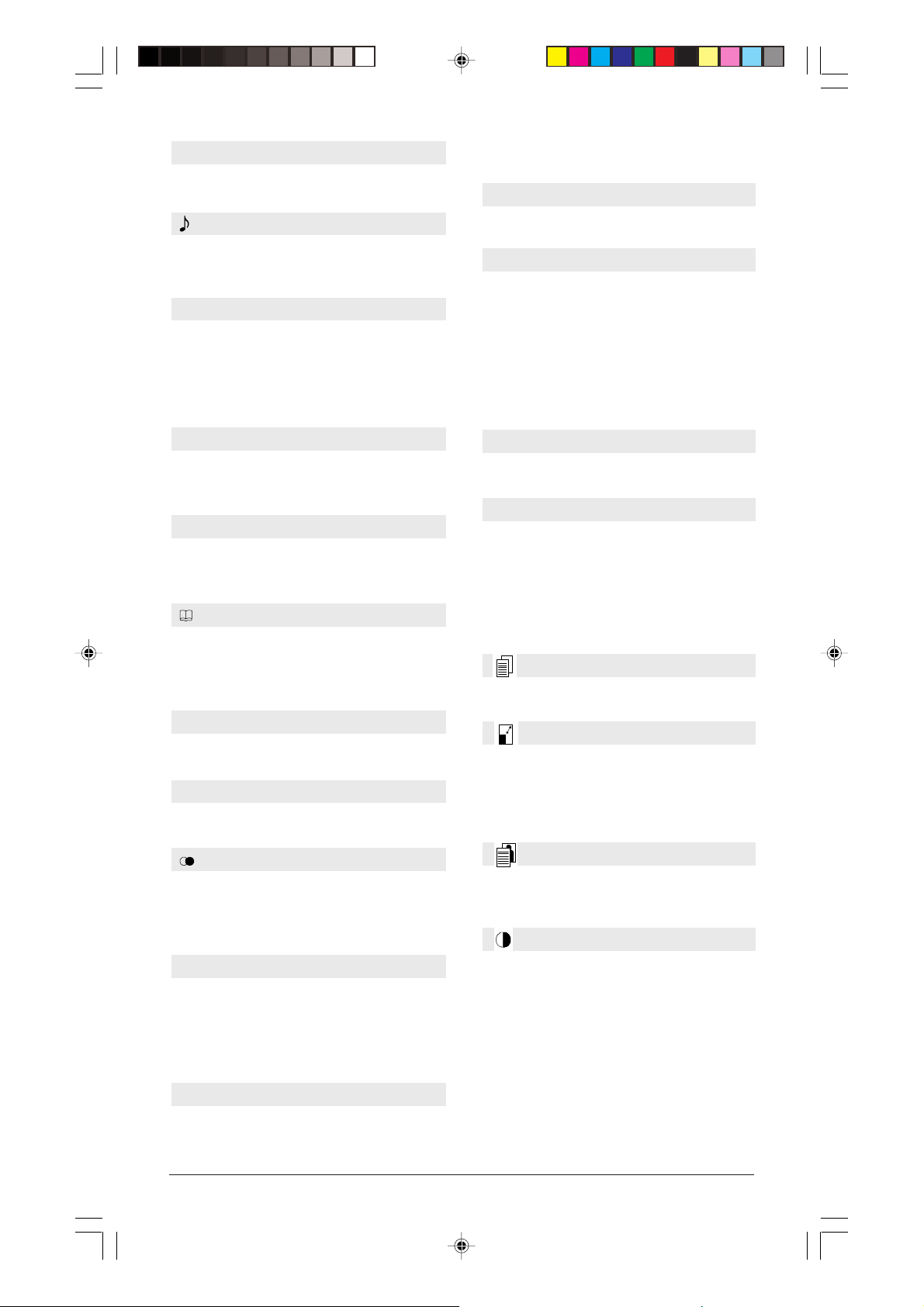
RX MODE
B Wahl der verschiedenen Empfangs-
verfahren.
(WARTEN)
L Versetzen der Leitung während eines Te-
lefongesprächs in den Bereitschaftszustand.
</>
P Vor- oder Rückwärtsrollen der Pa rameter-
werte.
L Vermindern oder Erhöhen der
Lautsprecherlautstärke nach Drücken der
Taste WAHL.
RESOL.
B Einstellen der Auflösung der zu übertra-
genden Originale (nur bei einliegendem
Original im ADF).
CONTR.
B Einstellen des Kontrasts der zu übertra-
genden Originale (nur bei einliegendem
Original im ADF).
S. DIAL
B Automatische Wahl der zuvor program-
mierten Telefon- oder Faxnummer nach
Drücken dieser Taste und den mit ihr verknüpften Codes (01-32).
CLEAR
P Löschen der falschen Eingaben und
Programmierfehler.
LAST TX
B Anzeige des Ergebnisses der letzten Sen-
dung.
P Dieselbe Funktion bei programmierten
Ziel- und Kurzwahlnummern.
LEUCHTDIODE "ERROR"
• Anzeige einer Betriebsstör ung während
eines Sende- oder Empfangsvorgangs.
STOP
B Abbruch des laufenden Kopiervorgangs.
Aus wurf eines im ADF liegenden Originals.
Ausschalten der Leuchtdiode "FEHLER".
P Rückkehr zum Bereitschaftszustand.
Abbruch des laufenden
Programmierzustandes.
K Abbruch des laufenden Sende- oder
Empfangvorgangs.
HOOK
B Erfassung der Leitungstöne: Wie bei Abneh-
men des Handapparats.
ST A RT
L Start des Empfangvorgangs.
B-L Start des Sendevorgangs nach Wahl der
Fax nummer (nur bei einliegendem Original
im ADF).
P Bestätigung der Wahl von Menü, Unterme-
nü, Parameter und deren Werte und Übergang zur nächsten Prozedur.
B Start des Kopiervorgangs (nur bei einliegen-
dem Original im ADF).
B Verkleinern oder Vergrößern der zu kopie-
renden Originale (nur bei einliegendem Original im ADF). Die verfügbaren
Verkleiner ungs- bzw. Vergrößerungswer te
sind: 70% und 140%.
(WAHLWIEDERHOLUNG)
B Wahlwiederholung der letzten Faxnummer
(nur bei einliegendem Original im ADF).
Wahlwiederholung der letzten Telefonnum-
mer.
PAUSE
B-L Einfügen einer Wahlpause zwischen der
Landeskennzahl und den Zahlen einer Vorwahl- und F ax- bzw. Telefonnummer.
P • Dieselbe Funktion bei programmierten Ziel-
und Kurzwahlnummern.
EXTERNAL
B-L Zugriff auf Amtsleitung, wenn vor W ahl der
Telefon- oder Faxnummer gedrückt (bei
Faxverbindung mit Nebenstelle).
console2.p65 16/03/00, 17.021
B Einstellen der Auflösung der zu kopierenden
Originale (nur bei einliegendem Original im
ADF).
B Einstellen des Kontrasts der zu kopierenden
Originale (nur bei einliegendem Original im
ADF).
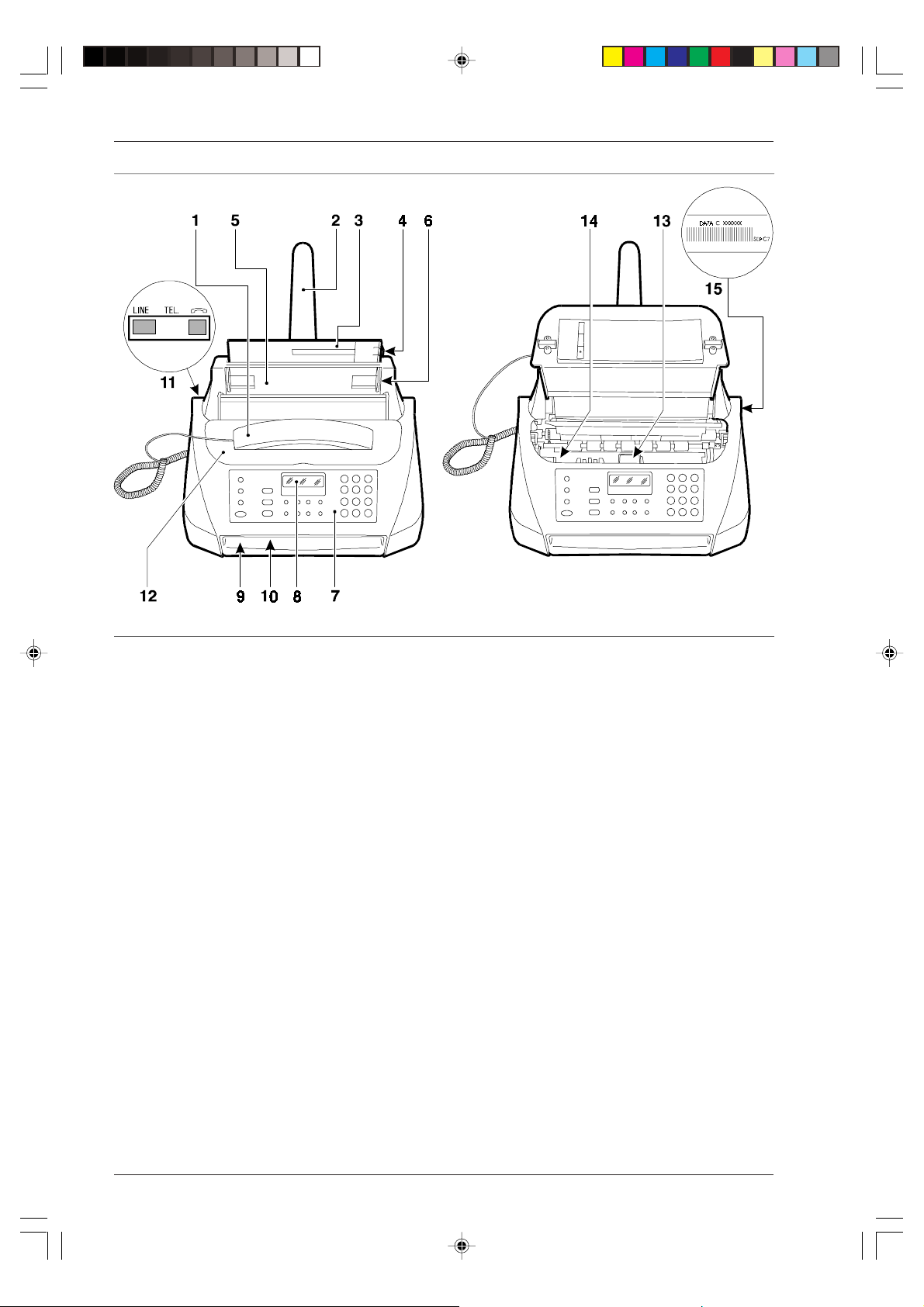
1. Integrierter Handapparat.
2. Papierstütze.
3. Papierkassette für normales Papier (ASF), für folgende Formate einstellbar: A4, Letter und Legal. Maximales
Fassungsvermögen: 40 Blätter (80g/m2).
4. Kassetteneinstellhebel.
5. Automatischer Einzug für Sende-/Kopieroriginale (ADF). Maximales Fassungsvermögen: 5 Blätter A4, A5, Letter
und Legal.
6. Papierführungen, einstellbar auf die Breite des zu sendenden/kopierenden Originals.
7. Bedienfeld.
8. Display.
9. Ausgabe der Originale und empfangenen/kopierten Dokumente.
10. Lautsprecher.
11. Anschlussbuchsen.
12. Abdeckung Dr uckkopfkammer.
13. Druckkopfkammer und Sperrstreif en für Druckschlitten (muss vor dem Anschluss des Faxgeräts an das Stromnetz
entfernt werden).
14. Optischer Lesekopf.
15. Schild mit Seriennummer (siehe Boden)
compone.p65 16/03/00, 17.021
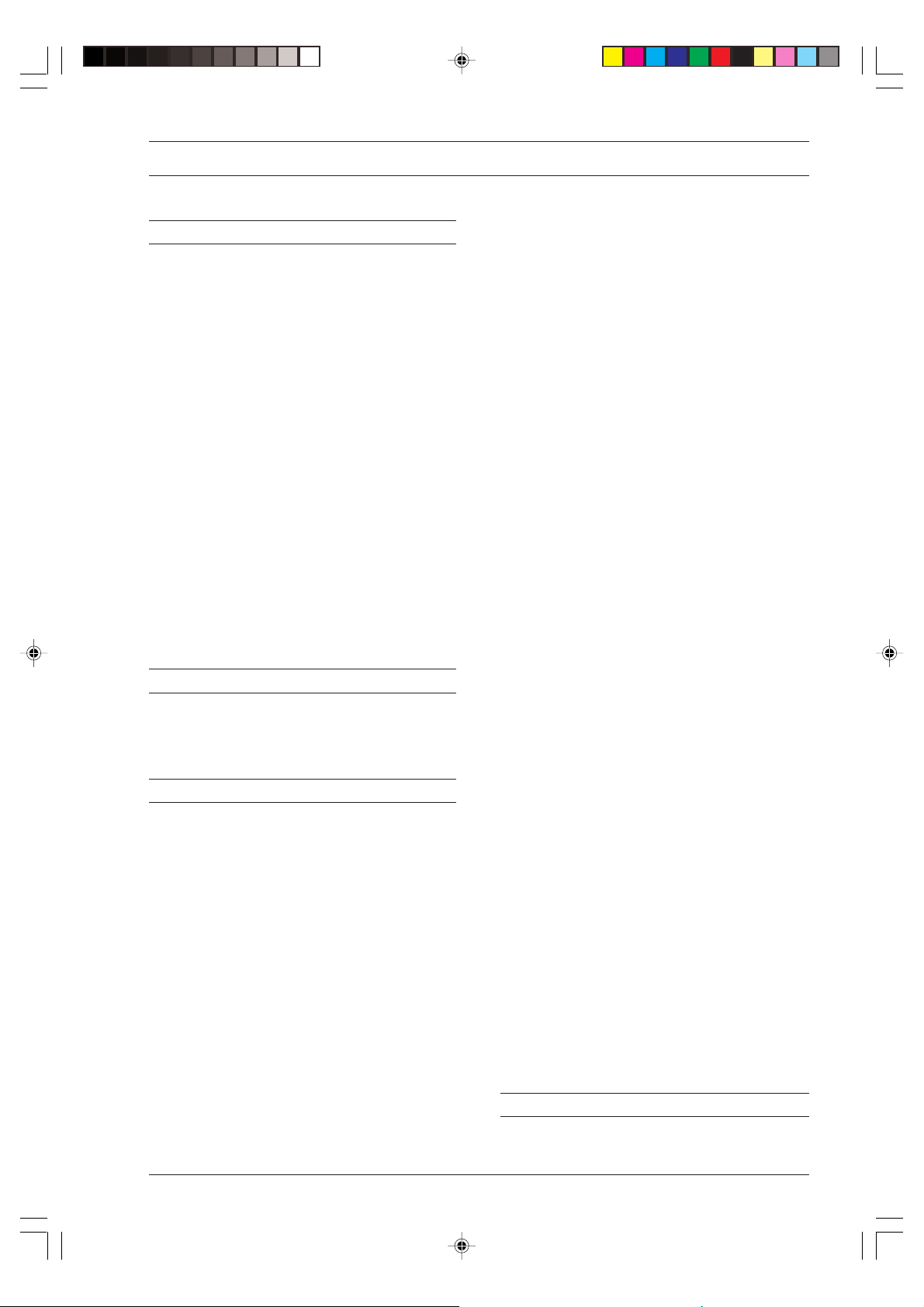
INHALT
INSTALLATION 1
VERP A CKUNGSINHALT ... ....................................... 1
MONTIEREN DER EINZEL TEILE ............................ 1
ANSCHLUSS AN DAS STROMNETZ UND DIE
TELEFONLEITUNG ... ............................................... 2
Anschluss an das Stromnetz... ................................... 2
Anschluss an die Telefonleitung... ............................... 2
Anschluss eines zusätzlichen Telef ons ... .................... 2
Anschluss des Anrufbeantworters .............................. 2
EINLEGEN DES PAPIERS ... ................................... 3
EINSETZEN DES DRUCKK OPFES ......................... 3
ÄNDERN VON DATUM UND UHRZEIT ... ................ 6
NAME UND FAXNUMMER ....................................... 6
Namen eintragen ... ................................................... 6
Faxnummer eingeben... ............................................. 7
Druckposition des Namens und der Faxnummer ... .... 7
ANPASSEN AN DIE LEITUNGSMERKMALE 8
VERBINDUNG MIT DEM HAUPTANSCHLUSS......... 8
ÄNDERN/NEU EINLEITEN/LÖSCHEN EINER
PROGRAMMIERTEN SENDUNG A US DEM
SPEICHER ... .......................................................... 16
BEI ERFOLGLOSEM SENDEVORGANG ................ 17
EMPF ANGEN EINES DOKUMENTS ... ................... 17
BEI FEHLENDEM P APIER, LEERER
TINTENP ATR ONE ODER STROMAU SF ALL... ........ 17
EMPF ANGSVERF AHREN ... ................................... 18
Manueller Empfang ................................................. 18
Automatischer Empfang ... ....................................... 18
Automatischer Empfang mit F ax-/T elef onerkennung...18
Empfang mit externem Anrufbeantworter… ...............19
PROGRAMMIERUNG DER ZIEL- UND
KURZWAHL............................................................. 20
Die Zielwahl ... ......................................................... 20
Die Kurzwahl............................................................ 22
SENDEN MIT ZIELWAHL ... .................................... 22
SENDEN MIT KURZWAHL ..................................... 23
FÜR DAS SENDEN MIT ZIEL- ODER KURZWAHL
LISTEN DURCHSUCHEN ...................................... 23
ANSCHLUSS AN EINE NEBENSTELLE ................... 9
FÜR DEN TÄGLICHEN EINSATZ 10
WELCHE ORIGINALE KÖNNEN VER WENDET
WERDEN ... ............................................................ 10
EINLEGEN DES ORIGINALS IN DEN ADF... ........... 11
EINSTELLUNG VON KONTRAST UND
AUFLÖSUNG DER ZU SENDENDEN ORIGINALE...11
SENDEN EINES ORIGINALS ... .............................. 11
SONDERFÄLLE BEIM W AHL V ORGANG ... ............. 13
ORIGINAL ZU EINER V ORGEGEBENEN UHRZEIT
SENDEN (ZEITVERSETZTE SENDUNG)............... 14
ÄNDERN/LÖSCHEN EINER PROGRAMMIERTEN
ZEITVERSETZTEN SENDUNG ... .......................... 15
SENDEN EINES ORIGINALS AUS DEM
SPEICHER ... .......................................................... 15
AUSDR UCKEN VON PROT OKOLLEN UND
LISTEN ................................................................... 23
Die Protokolle........................................................... 23
Aktivierung/Deaktivierung des automatischen
Drucks von Sendeprotokollen... ................................24
Aktivierung/Deaktivierung des automatischen
Drucks von Rundsendeprotokollen... ........................ 25
Aktivierung/Deaktivierung des automatischen
Drucks der Daten zur zeitversetzten Sendung ......... 25
Drucken des Sendeprotokolls, des Journals und
des Rundsendeprotokolls auf Abruf.......................... 25
Interpretation der Protokolle..................................... 26
Die Listen ... .............................................................26
Liste der Installationsparameter drucken ... .............. 26
Liste der Einstellungen und Ziel-/Kurzwahlliste
drucken.................................................................... 27
TELEFONIEREN 28
TELEFONIEREN MIT ZIEL WAHL ........................... 28
i
in-i-ii.p65 16/03/00, 17.041
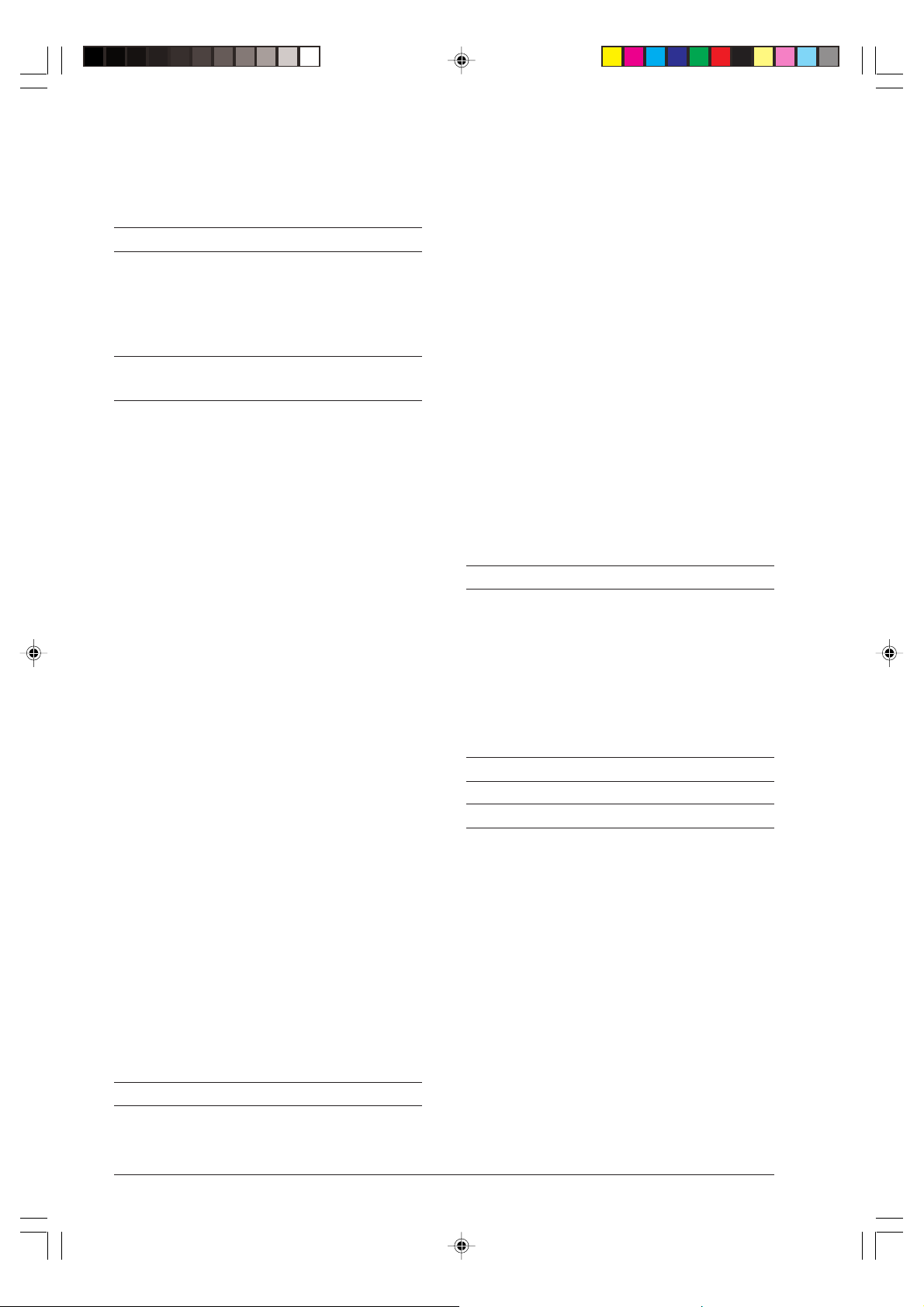
TELEFONIEREN MIT KURZWAHL... ...................... 28
AUSTAUSCH DER TINTENPATRONE .................... 41
FÜR DAS TELEFONIEREN MIT ZIEL- ODER
KURZWAHL LISTEN DURCHSUCHEN ... .............. 28
KOPIEREN 29
WELCHE DOKUMENTE KÖNNEN KOPIER T
WERDEN ... ............................................................ 29
ANFERTIGEN EINER KOPIE ... .............................. 29
WIE SIE IHR FAXGERÄT OPTIMAL
NUTZEN 31
WEITERE NÜTZLICHE EINSTELLUNGEN FÜR
DEN EMPF ANG....................................................... 31
V erkleinerung des Druckbereichs bei einem
empfangenen Dokument ......................................... 31
Empfangen eines Dokuments mit Überlänge............ 31
Ändern der Rufsignalanzahl... .................................. 32
Ändern der Rufsignallautstärke ... ............................ 32
Ändern der akustischen Signaldauer
(Reaktionszeit)... ...................................................... 33
Ändern der Pausedauer .......................................... 33
Ändern des Faxfernbedienungscodes ... .................. 34
NEUAKTIVIERUNG DES DR UCKK OPFES UND
MANUELLE DÜSENKONTROLLE .......................... 42
REINIGUNG DER KONTAKTLAMELLEN A UF DEM
DRUCKK OPF ... ...................................................... 43
SÄUBERN DES REINIGUNGSBANDES ................. 44
REINIGUNG DES OPTISCHEN LESEKOPFES ... ... 44
REINIGUNG DES GEHÄUSES ... ............................ 45
BESEITIGEN VON GEST AUTEN ORIGINALEN
UND DRUCKPAPIER ... .......................................... 45
KLEINE STÖRUNGEN ... ........................................ 46
FEHLERCODES ..................................................... 47
ANZEIGEN UND MELDUNGEN ... .......................... 48
Akustische Anzeigen ................................................ 48
Fehlermeldungen auf dem Display ... ....................... 48
ANHANG 50
ANDERE AKUSTISCHE ANZEIGEN... .................... 50
ANDERE DISPLA YMELDUNGEN ........................... 50
WEITERE NÜTZLICHE EINSTELLUNGEN FÜR
DIE SENDUNG........................................................ 34
Einstellung der automatischen Auflösung ................. 34
Aktivierung/Deaktivierung einer Neusendung aus
dem Speicher... ........................................................ 35
Leitu ngs kont roll e... ................................................... 35
Einstellen der Lautsprecherlautstärke ...................... 35
Einstellen der akustischen Anzeigelautstärke... ......... 36
V erringern der Übertragungsgeschwindigkeit... ........ 36
Aktivieren/Deaktivieren des ECM-Modus ... .............. 36
SENDEN/EMPFANGEN EINES ORIGINALS A U F
ABRUF ... ................................................................ 37
Was bedeutet Abruf... .............................................. 37
Der Empfangsabruf... .............................................. 37
Ändern/Löschen eines programmierten
Empfangabrufs... ..................................................... 38
V orbereiten des Originals für die Sendung
(Sendeabruf)... ........................................................ 38
WARTUNG 39
TECHNISCHE DATEN ... ........................................ 51
BEISPIEL FÜR DAS FORMAT ITU-TS TEST
SHEET N°1 (SLEREXE LETTER) ........................... 52
STICHWORTVERZEICHNIS 53
BEDIENFELD (abgebildet in Umschlagklappe)
AUSTA USCH DES DRUCKKOPFES ....................... 39
ii
in-i-ii.p65 16/03/00, 17.042
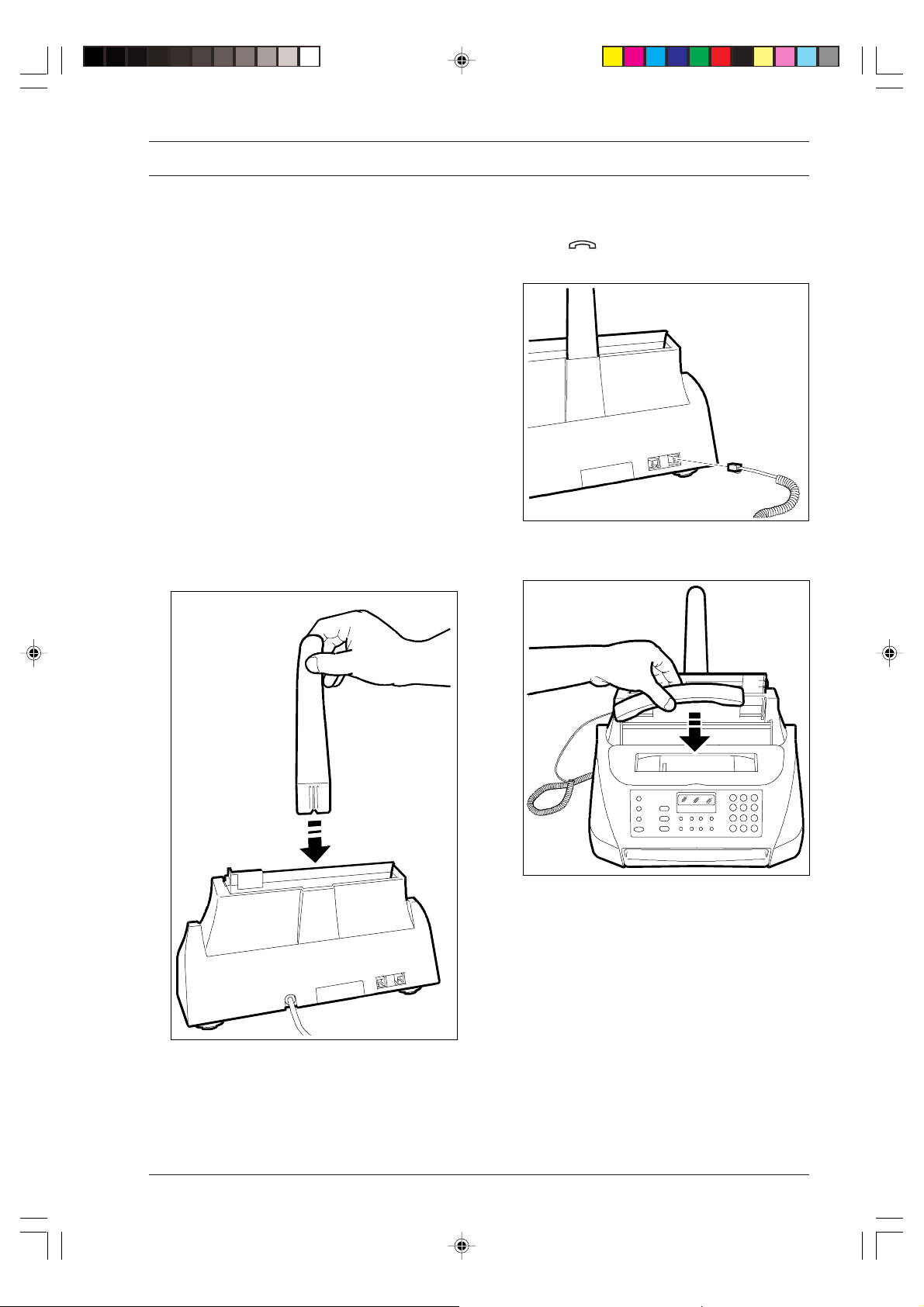
INSTALLATION
VERPACKUNGSINHALT ...
Außer der mit Netzkabel versehenen Maschine finden
Sie in der Verpackung ebenfalls folgende Teile:
• Telefonkabel
• Telef onstec k er (wo vorgesehen)
• Verpackung mit Druc kkopf
• T elefonhörer
• Papierstütze
• 1 Klarsichtfolie mit Rückblatt für die Verwendung als
V orlagenhülle
• Dieses Handbuch, komplett mit "Kurzanleitung".
2. Den Stecker des Handapparatkabels in die mit dem
MONTIEREN DER EINZEL TEILE ...
1. Die "Papierstütze" bis zum Einrasten in den entsprechenden Schlitz stecken.
3. Den Handapparat auf seiner Ablage positionieren.
Symbol gekennzeichnete Buchse am Faxgerät
stecken.
-1--1--7.p65 16/03/00, 16.591
1
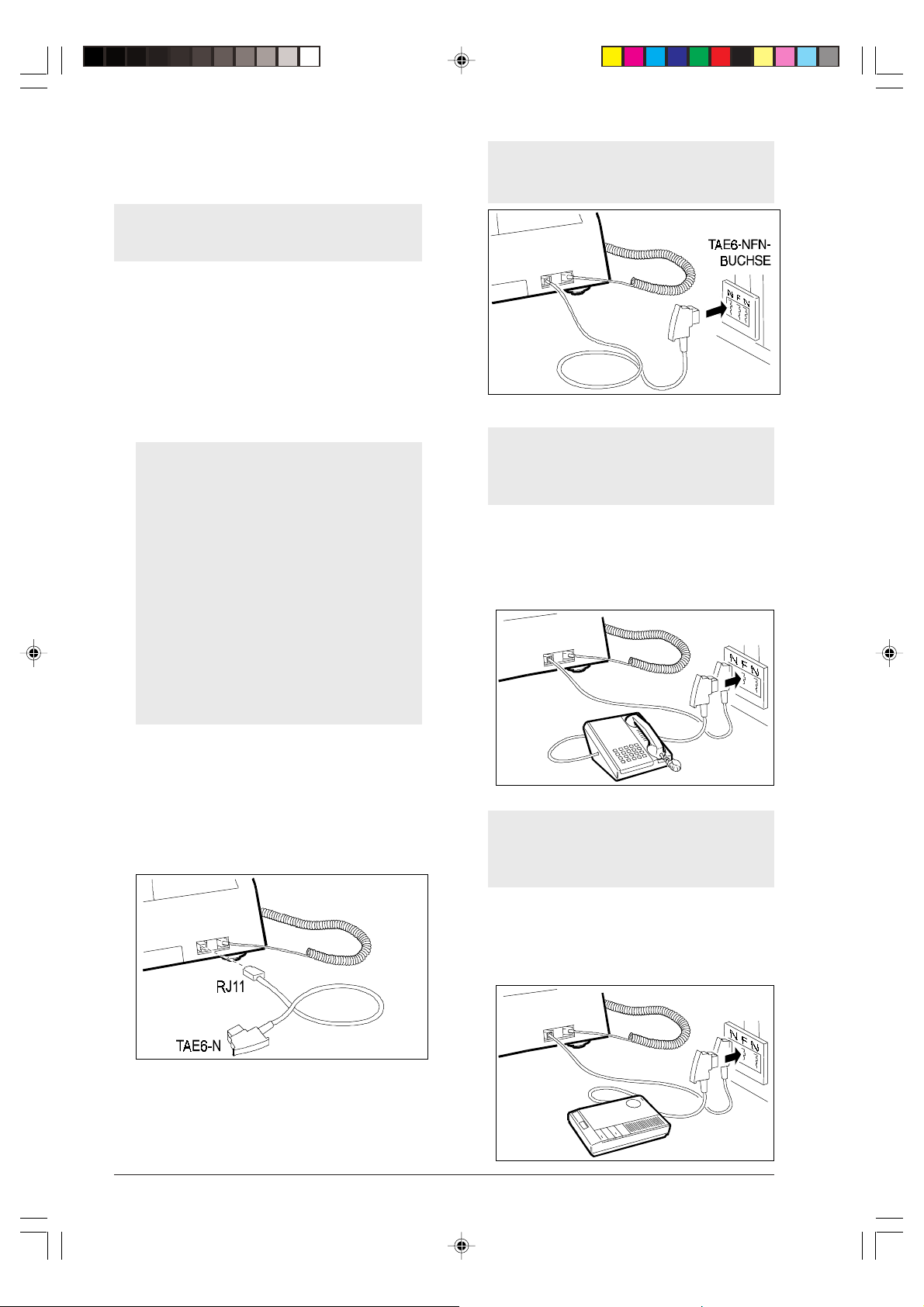
ANSCHLUSS AN DAS STROMNETZ UND DIE
TELEFONLEITUNG ...
V or dem Anschluss des Faxgeräts an das Stromnetz muss
der Sperrstreifen des Druckschlittens entfernt werden
(siehe Druckkopfkammer).
Anschluss an das Stromnetz...
1. Den Stecker des Netzkabels in die Wandsteckdose
stecken. Das Faxgerät führt automatisch einen kurzen Funktionstest seiner Komponenten aus. Anschließend erscheint folgendes auf dem Displa y: Die
Meldung “FAX“ in der ersten Zeile und " DRUCKKOPF PRÜFEN" in der zweiten Zeile.
Das Faxgerät bleibt rund um die Uhr, d.h. 24
Stunden am Tag , ununterbrochen in Sendeund Empfangsbereitschaft.
Wenn Sie es ausschalten wollen, müssen Sie
den Netzstecker des Netzkabels aus der
Wandsteckdose ziehen, da das Faxgerät keinen Netzschalter hat.
Falls die Meldungen nicht in Ihrer Sprache erscheinen, wählen Sie die gewünschte "SPRA-
CHE" durch Drücken der Tasten in dieser Folge:
F (8-mal), START, F, START, </> bis zur Wahl
der gewünschten Sprache, dann START und
schließlich STOP.
Anschluss eines zusätzlichen Telefons ...
1. Den "TAE"-Stecker des Telefonkabels in die mit "F"
Wenn Sie noch keine TAE6-Buchse besitzen,
wenden Sie sich an die Telekom oder den Betreiber Ihrer Nebenstellenanlage.
Wenn die Telefonleitung, an die das Faxgerät
angeschlossen wird, mehrere Anschlussbuchsen
in Serienschaltung hat, muss das Faxgerät an
den Hauptanschluss angeschlossen werden.
gekennzeichnete Wandstec kdose der T elefonleitung
stecken.
Anschluss an die Telefonleitung...
1. Den kleinen, durchsichtigen W esternstecker (RJ11)
des Telef onkabels in die "LINE"-Stec kdose am F a xgerät stecken, bis Sie hören, dass er einrastet.
2. Den TAE6-N-Stecker, der sich am anderen Kabelende befindet, in die mit "N" gekennzeichnete Wandsteckdose der T elefonleitung stec ken.
2
Wenn die Telefonleitung, an die das Faxgerät
angeschlossen wird, mehrere Anschlussbuchsen
in Serienschaltung hat, muss ein zugelassenes
Telefon v e r w endet w erden.
Anschluss des Anrufbeantworters ...
1. Den "TAE"-Stecker des Anrufbeantworterkabels in
die mit "N" gekennzeichnete Wandsteckdose der Telefonleitung stecken.
-1--1--7.p65 16/03/00, 16.592

EINLEGEN DES PAPIERS ...
Nach der manuellen Einstellung der Papierkassette muss
sichergestellt werden, dass das im Faxgerät eingestellte
Die Papierkassette (ASF) hat ein Blattfassungsvermögen,
dessen Grenze von einer Bezugsmarke angezeigt wird
(normalerweise 40 Blatt zu 80 g/m2), die nicht über-
Druckformat mit dem zu verwendenden Papierformat
übereinstimmt, damit ein einwandfreier Betrieb des
Faxgeräts gewährleistet ist.
schritten werden sollte. Die Blätter dienen zum Druck
der empfangenen Dokumente bzw. zur Kopie beliebiger
Dokumente. Die Kassette ist für die Papierformate A4
(210 x 297 mm), US Letter (216 x 279 mm) und US
Arbeitsschritte DISPLAY
1F drücken, bis
Legal (216 x 356 mm) mit einem Papiergewicht zwischen 70 g/m2 und 90 g/m2 vorgerüstet.
2START drücken.
1. Die Blätter am oberen Rand anfassen und ohne zu
knicken leicht in die Kassette "einfallen lassen.
3F drücken, bis
PROGRAMMIEREN
folgendes auf dem
Display erscheint --->
DATUM/UHRZEIT
DRUCKERPARAMETER
folgendes auf dem
Display erscheint --->
4START drücken.
5
BEZUGSMARKE
6
EINSETZEN DES DRUCKKOPFES ...
1. Mit dem Finger in die mittlere Mulde fassen und die
2. Die Blätter mit dem Einstellhebel gegen den linken
Rand der Kassette schieben.
FORMAT: A4
Die Tast en </> drücken,
FORMAT: L ETTER
bis das gewünschte
Format angezeigt wird
(im Beispiel: "Letter").
Die Einstellung mit
START bestätige n.
FAX
DRUCKKOPF PRÜFEN
Danach STOP drücken.
Abdeckung der Druckkopfkammer aufklappen.
Wenn Papier nachgefüllt wird, die neuen Blätter
unter und nicht über die noch vorhandenen einfügen.
-1--1--7.p65 16/03/00, 16.593
3
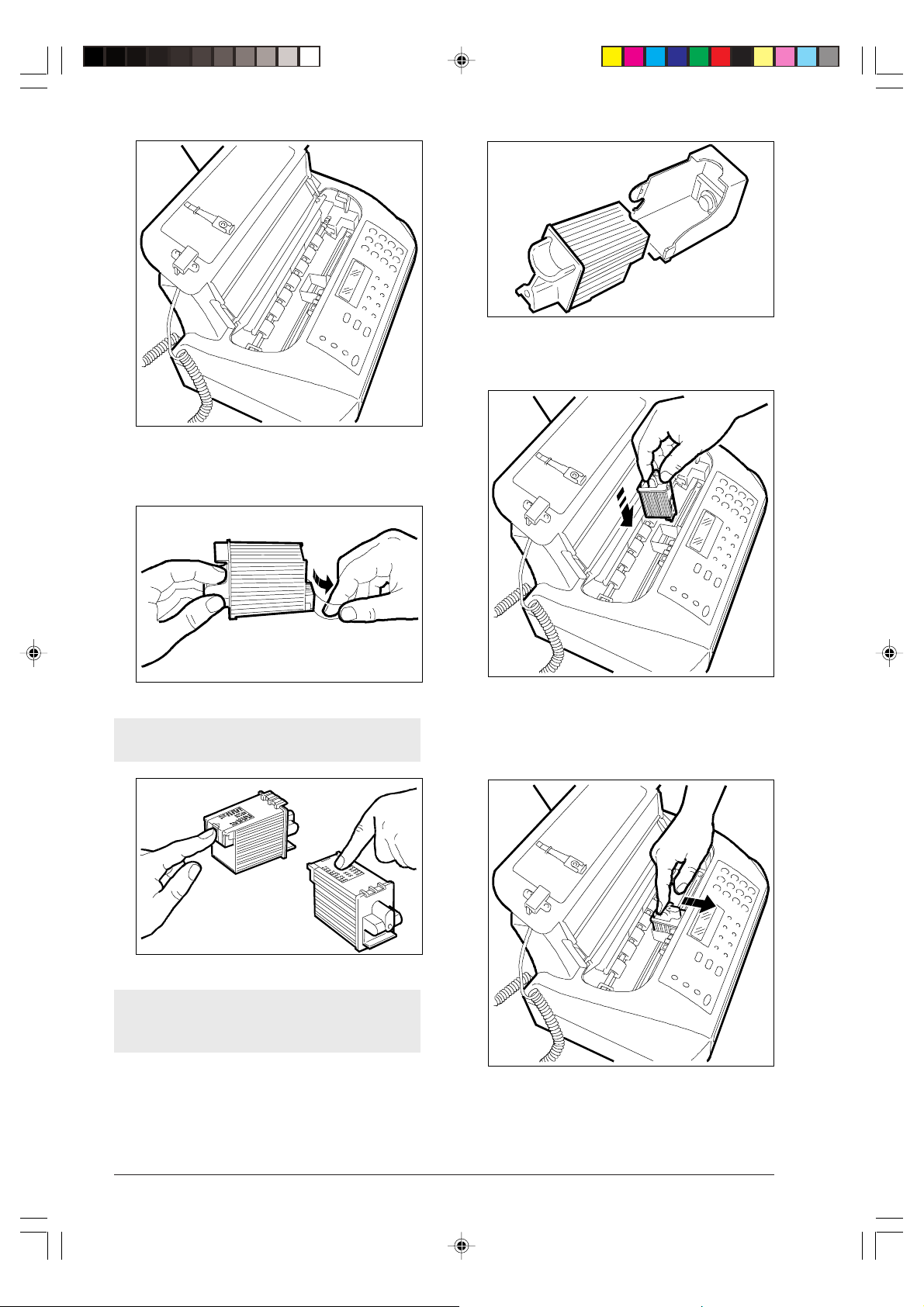
2. Den Druckkopf am Griff aus der V erpackung nehmen
und die Schutzfolie von den Druckdüsen abziehen.
NEIN!
3. Den Druckkopf vorschriftsmäßig einsetzen, und zwar
mit nach vorne zeigenden Kontaktlamellen.
Druckdüsen und Kontaktlamellen nicht berühren.
NEIN!
Wenn der Druckkopf mit aus wechselbarer Tintenpatrone versehen ist, die Patrone nicht aus dem
Druckkopf entfernen.
4. Den Druckkopf in Pfeilrichtung schieben, bis er einrastet. Anschließend die Abdeckung der Druckkopfkammer wieder schließen.
4
-1--1--7.p65 16/03/00, 16.594
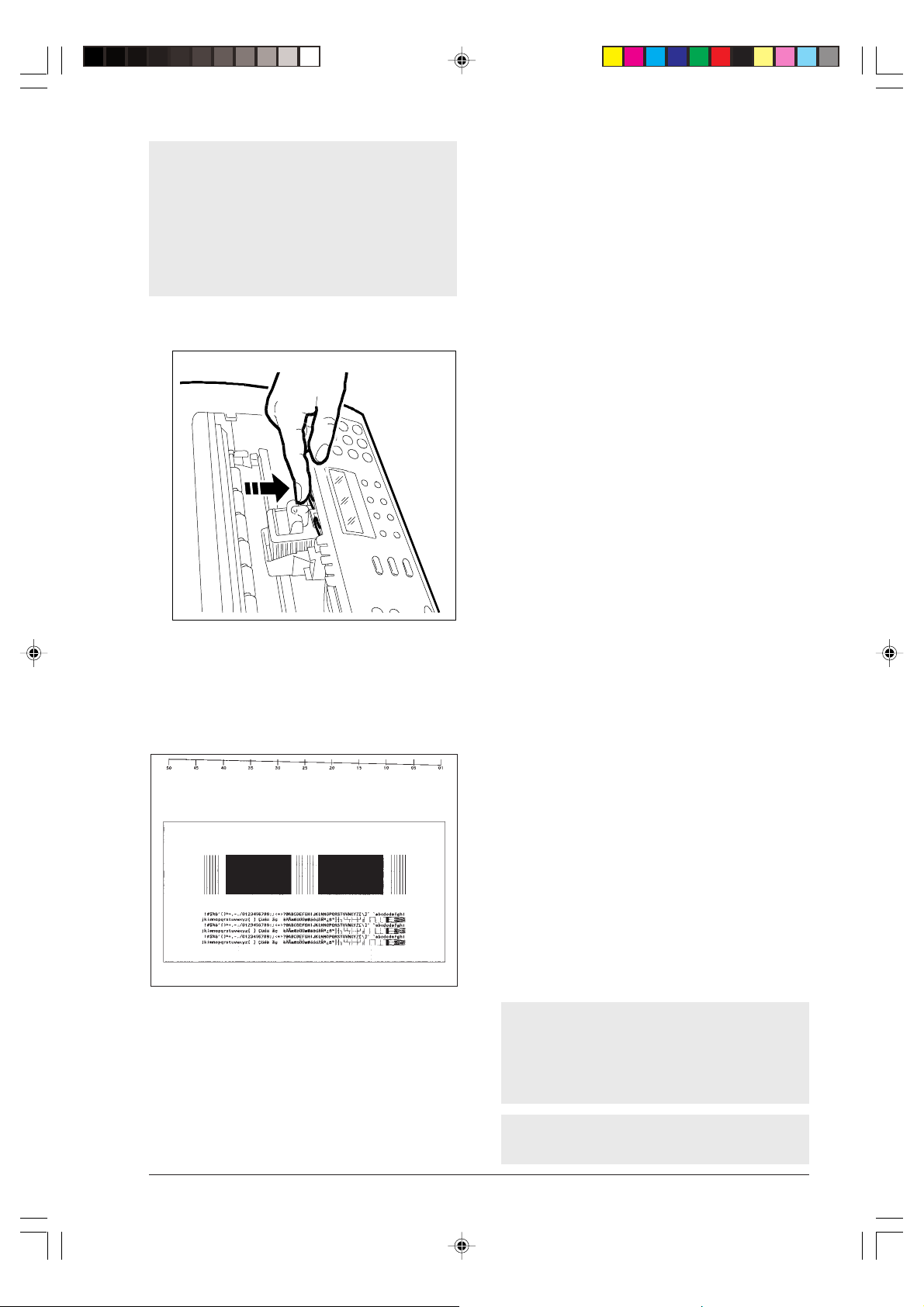
Wenn nach dem Einsetzen des Druckkopfes die Meldung "DRUCKK OPF PRÜFEN" erscheint, den Druckkopf herausnehmen und mit etwas stärkerem Druck
wieder einsetzen. Bleibt die Meldung bestehen, den
Druckkopf herausnehmen und die Kontaktlamellen
des Druckkopfes und des Druckkopfschlittens reinigen; siehe "Reinigung der Kontaktlamellen auf
dem Druckkopf", Kapitel "Wartung".
Die Laschen in Pfeilrichtung drücken, um den Druckkopf zu entriegeln.
5. Das F axgerät startet die Prozedur zur Reinigung
und Kontrolle der Druckdüsen. Diese endet mit:
• dem Ausdruck des folgenden Diagnose-
ergebnisses auf dem automatisch eingezogenen
Blatt
scala numerata
nummerierte Skala
schwarze Bereiche
aree nere
EINE OD. NEHRERE LÜCKEN IN DER AN EINS GESETZEN SKALA SOHIE WEISSE HORIZONTALE LINIEN
IN VOLLSCHNARZEN FLÄCHEN BEDEUTET SCHLECHTERE DRUCKQUALITÄT.
SIEHE DAS KAPITEL 'WARTUNG' IN HANDBUCH.
6. Die Druckprobe folgendermaßen prüfen:
• Sicherstellen, dass die numerierte Skala keine
Unterbrechungen und die schwarzen Bereiche
keine weißen horizontalen Linien zeigen: Fällt
das Ergebnis positiv aus, bedeutet dies, dass der
Druckkopf richtig eingesetzt ist und einwandfrei
funktioniert. Den W ert 1 eingeben: Das Faxgerät
kehrt zum Bereitschaftszustand zurück und ist
dann betriebsbereit. Auf dem Display erscheint
die Meldung "FAX" in der ersten Zeile und "Datum und Uhrzeit" in der zweiten Zeile.
• Im Falle von Unterbrechungen oder weißen
Linien den Wer t 0 eingeben, um die Reinigung
der Druckdüsen zu wiederholen: Sollte der Drucktest weiterhin nicht zufriedenstellend ausfallen,
die Prozedur noch einmal wiederholen.
• Falls nach drei Wiederholungen der Düsenreinigung keine Verbesserung der Druckqualität
erzielt wird, die folgenden Schritte in der angegebenen Reihenfolge ausführen. Die Prozedur bei
Erreichen des gewünschten Druckergebnisses
abbrechen:
- Die Kopie eines Dokuments mit dem gewünschten Grafik- oder Te xttyp auf dem F axgerät ausführen und die Qualität prüfen.
- Die Papierart ändern (das verwendete Papier ist
ev entuell sehr porös) und die Prozedur noch einmal wiederholen.
- Den Druckkopf herausnehmen und wieder einsetzen.
- Den Druckkopf herausnehmen und prüfen, ob sich
ein Fremdkörper auf der Drucknase befindet. Ist
dies der Fall, den Fremdkörper vorsichtig entfernen, ohne die Kontaktlamellen zu berühren. Den
Druckkopfschlitten an den linken Rand fahren und
das Reinigungsband säubern, siehe "Säubern
des Reinigungsbandes", Kapitel "Wartung".
Den Druckkopf wieder einsetzen.
- Den Druckkopf herausnehmen und die Kontaktlamellen des Druckkopfes und des Druckkopfschlittens reinigen, siehe "Reinigung der
Kontaktlamellen auf dem Druckkopf", Kapitel
"Wartung".
- Den Druckkopf wieder einsetzen.
- Den technischen Kundendienst benachrichtigen.
Der T est enthält:
- eine nummerierte Skala zur Kontrolle des
Tintenflusses und der elektrischen Schaltkreise bezüglich der Druckkopfdüsen.
- Grafik und Text zur Bewertung der Druckquali-
tät.
• die Anzeige folgender Meldung auf dem Display:
"DRUCKER PRÜFEN, 1 = AUS 0 = WIEDER".
-1--1--7.p65 16/03/00, 16.595
Auswechseln des Druckkopfes
Wenn Sie den Druckkopf mit auswechselbarer
Tintenpatrone eingesetzt haben, kann diese bis
zu 6-mal gewechselt werden, bevor der Ersatz des
gesamten Druckkopfes erforderlich wird.
Wenn Tintenpatrone und Druckkopf ausgewechselt
werden müssen, im Kapitel "Wartung" nachschlagen.
5

ÄNDERN VON DATUM UND UHRZEIT ...
Das vom Display angezeigte Datum und die Uhrzeit können jederzeit geändert werden.
T ASTE DISPLA Y
drücken, bi s folgendes
F
PROGRAMMIEREN
Wenn innerhalb von zwei Minuten keine Daten
während einer beliebigen Betriebsphase eingegeben werden, kehr t das Faxgerät automatisch
zum Bereitschaftszustand zurück.
Hinweis: Der Bereitschaftszustand zeigt an, dass
das Faxgerät inaktiv ist.
auf d em Displ ay
erscheint --->
START
DATUM/UHRZEIT
Sollt e Ihnen ein Fehler u nterl aufen sein, ei nfach STOP
drücken und die Prozedur wi ederhol en.
NAME UND FAXNUMMER ...
Name und Nummer (Senderkennung) des Senders bleiben bis zur nächsten Änderung eingestellt und werden
auf jeder Seite, die auf der Gegenstelle empfangen wird,
ausgedruckt.
START
FORMAT:TT/MM/JJ
Wenn ein anderes Datumsformat gewünscht wird, die
Tasten </ > betätigen.
START
ZEIT FORMAT: 24 H
Auf de m Di sp lay
erschei nt das Format
Wenn ein anderes Zeitformat (12 Stunden) gewünscht
wird, die Tast en </> betätigen.
START
Der Curs or blinkt auf d er
TT/MM/JJ HH:MM
19-03-99 09:22
ersten Datumsstelle.
Wenn das Zeitformat in 12 Stunden angewählt ist,
erscheint auf dem Display der Buchstabe "P" (post
meridiem) oder "A" (ante meridiem). Mit der Taste F
von ei nem Buch stabe n zum and eren wech seln.
Das neue Datum und die
neue Uhrzeit eingeben
TT/MM/JJ HH:MM
21-03-99 10:30
(z.B. 21-03-99, 10:30).
Nach jede r
Zahleneingabe springt
der Cursor auf die
nächste Stelle.
Wenn nur e inige Stell en geän der t werden soll en, den
Cursor mit den Tasten </> darauf setzen und diese
Stellen einfach überschreiben.
START
EINSTEL LUNGEN
Die Änderungsprozedur
von Datum und Uhrzeit
ist damit abgeschlossen.
Das neue Datum und die neue Uhrzeit werden
automatisch eingestellt und auf jedem gesendeten
Dokument ausgedruckt.
STOP....
... um zum
FAX
21-03-99 10:32
Bereitschaftszustand
zurü ckzuke hren .
Namen eintragen ...
T ASTE DISPLAY
F ...
... auf dem Display
erscheint --->
START
F (zweimal)
START
Es kön nen maxi ma l 16 Ze ic he n nac h ein ande r mit de n
Zahlentasten eingegeben werden. Jede Taste wählt
die Zeichen des eigenen Satzes (siehe rechte
Bedienfeldseite ) in zyklischer Folge an, u.z. ausgehend
vom Zahl enwer t, wobe i bei jed em wei teren D ru ck das
nächst e Zei chen au sgeg eben w ird. Außerd em könn en
verschiedene Sonderzeichen, z.B. &, mit den Tasten *
und # ei ngegeben w erden.
Zur Eingabe eines Leerzeichens den Cursor mit der
Taste > versetzen, ohne jegliche Eingabe vorzunehmen.
Beispiel: Zur Eingabe des Namens "LARA":
T ASTE DISPLA Y
5 ...
...bis der Buchstabe "L"
ersch ein t.
> ...
... der Cursor wird eine
Stel le na ch re chts
versetz t.
2 ...
... bis der Buchstabe "A"
ersc heint.
INSTALLATION
ANSCHLUSSART
NAME/LOGO
NAME/LOGO
_
NAME/LOGO
L
NAME/LOGO
L_
NAME/LOGO
LA_
6
-1--1--7.p65 16/03/00, 16.596
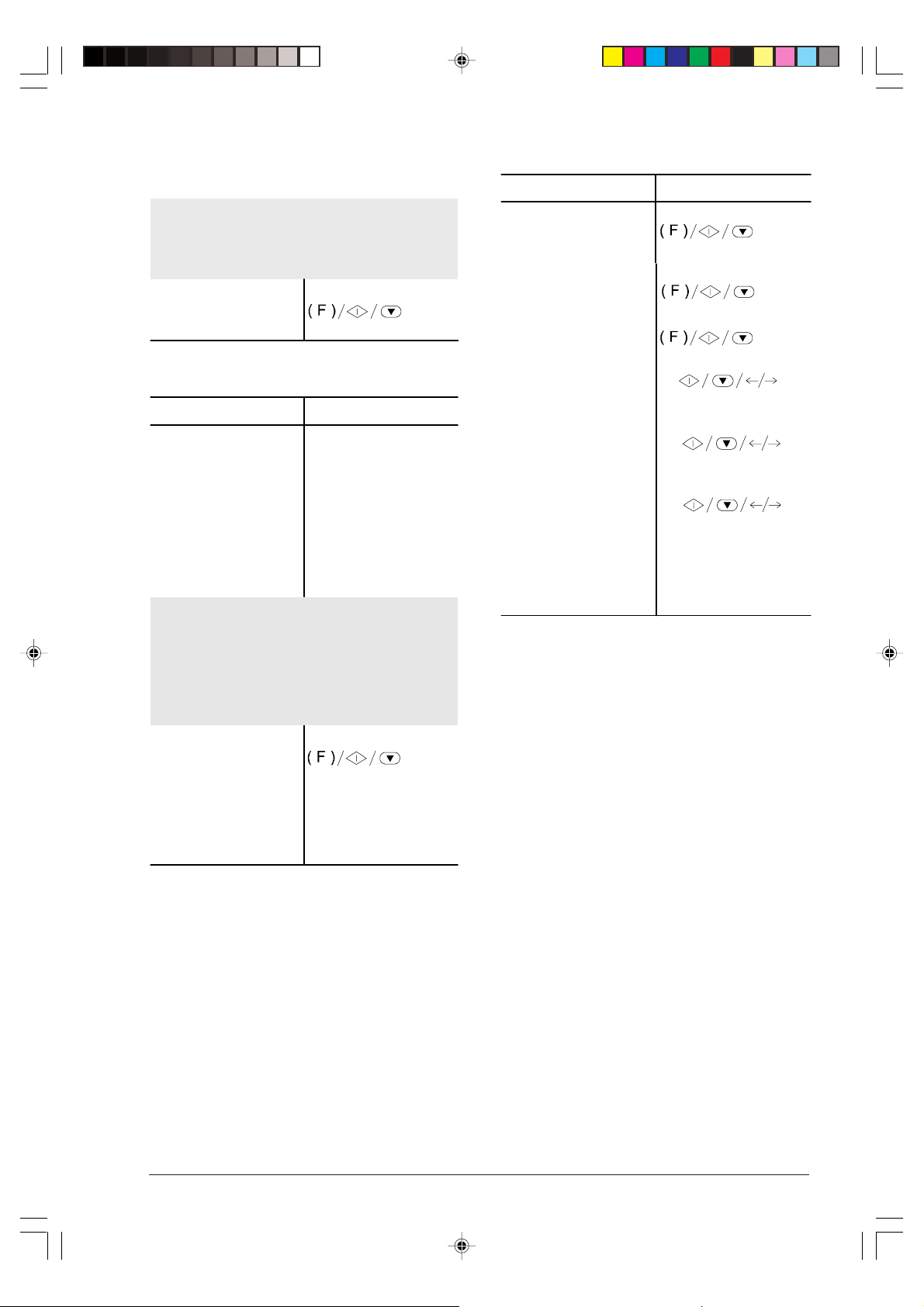
Die übrigen Buchstaben sinngemäß eintragen. Die Ein-
Ändern der Position ...
gabe zur Kontrolle mit dem Cursor (Tasten </>) durchlaufen.
Bei Tippfehlern: Den Cursor auf das f alsche Zeichen
setzen und mit richtigem überschreiben. Wenn der
ganze Name gelöscht werden soll, die Taste CLEAR
drücken.
START ...
... um de n Name n zu
bestä tigen .
KENNUNG
TASTE DISPLAY
F dr ücken, b is f olgen des
auf dem Di splay ers cheint
--->
START
F
PROGRAMMIEREN
DATUM/UHRZEI T
EINSTELLUNGE N
Faxnummer eingeben...
TASTE DISPLAY
START
Die Nummer des
Faxgerätes ( max. 20
Ziffer n) nacheina nder
eingeben, z.B.: 62010 3.
Zur Ein gabe des
Leerzei chens die Tast e >
drücken.
Bei Tippfehlern wie bei der Eingabe des Namens
vorgehen.
Wenn eine Landeskennzahl eingegeben wird, ist
anstatt der Nullen die Taste * zu drücken. Auf dem
Display e rscheint da s Zeichen +. Di eses Zeichen wird
ebenfalls neben der Nummer auf jeder von der
Gegenst elle e mpfangenen S eite ausgedru ckt.
START ...
... um die Nummer zu
bestätigen.
STOP ...
... um zum
Bereitschaftszustand
zurückz ukehren.
KENNUNG
_
KENNUNG
620103
FERNWARTUNG
FAX
21-03-9 9 1 0:32
START . ..
... auf dem Display
erscheint --->
</> .. .
...um den anderen
Parameter zu wählen.
START . ..
... um die Einstellung zu
best äti gen.
STOP ...
... um zum
Berei tsc ha fts zust and
zurückzukehren.
BRIEFKOPF:I NNEN
BRIEFKOPF:AUSSEN
NEUSENDUNG:NEI NEEE
FAX
21-03-99 10:40
Druckposition des Namens und der
Faxnummer ...
Die Informationen, die im Briefkopf des zu sendenden
Originals enthalten sind (Name/Logo, Kennung, Datum/
Uhrzeit und Seitenanzahl) und von der Gegenstelle empfangen werden, können außerhalb des Textes unmittelbar unter dem oberen Blattrand oder innerhalb des Te xtes etwas unterhalb der ersten P osition ausgedruckt werden.
Ihr Faxgerät ist so voreingestellt, um diese Informationen innerhalb des Textes zu senden.
-1--1--7.p65 16/03/00, 16.597
7
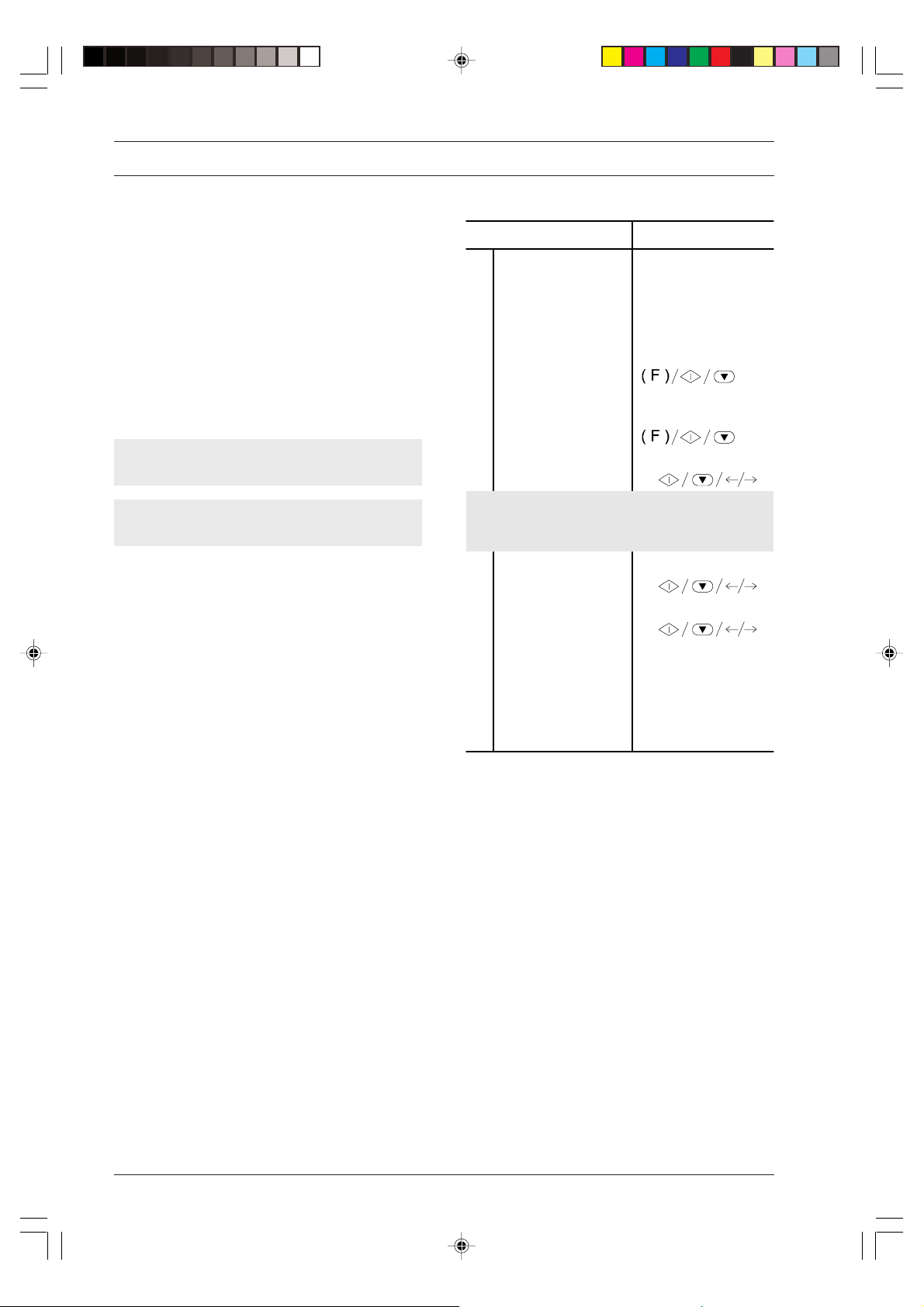
ANPASSEN AN DIE LEITUNGSMERKMALE
VERBINDUNG MIT DEM HAUPTANSCHLUSS...
Das Faxgerät ist für den Anschluss an die Amtsleitung
bereits voreingestellt. Prüfen Sie auf jeden Fall folgende Punkte:
• Der Parameter " HA UPT ANSCHLUSS" ist gewählt.
• Der Parameter für das Wahlverfahren ( Impulse =
dekadisch oder Töne = Mehrfrequenz) entspricht
den Merkmalen der Amtsleitung. Informieren Sie
sich ggf. bei der Telekom.
Das Impulswahlverfahren (dekadisch) steht in einigen Ländern nicht zur Verfügung.
In diesem Fall wird das Faxgerät die in den Schritten
5 und 6 aufgeführten Meldungen nicht anzeigen.
Führen Sie die folgende Prozedur aus:
Arbeitsschritte DISPLA Y
1
2F drücken, bi s
3 START drücken.
4 START drücken.
Falls das Faxgerät an einer "Nebenstelle" angeschlossen ist, die Taste > drücken, um die
Anschl ussar t " Nebens tell e" zu wä hlen.
5 START drücken.
6
Sicherstellen, dass auf
dem Disp lay der
Bereitschaftszustand
mit Da tum un d Uhrzeit
angezei gt wird.
folgende s auf dem
Display erscheint --->.
Mit d en Tas ten </> das
andere Wahlverfahre n
"WAHLVERFAHR.:IWV" wählen.
FAX
02-03- 99 10: 48
INSTALLATION
ANSCHLUSSART
HAUPTANSCHLUSS
WAHLVERFAHR.:MFV
WAHLVERFAHR.:IWV
Mit START die Wahl
7
bestätigen. Mit STOP
zum Berei tschaf tszusta nd zurückkehr en.
FAX
02-03- 99 10: 48
8
-2--8--9.p65 16/03/00, 16.598
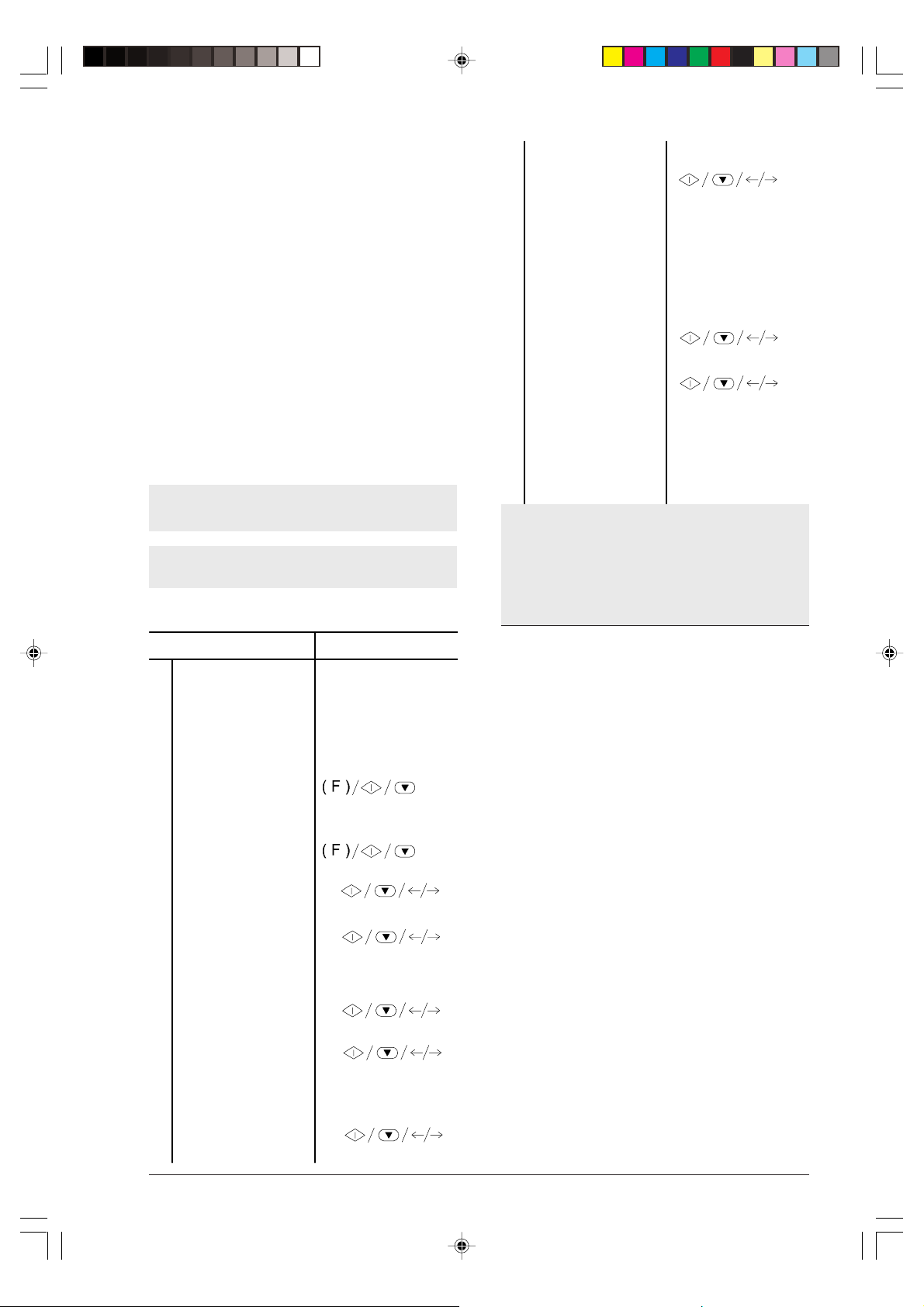
ANSCHLUSS AN EINE NEBENSTELLE ...
Wenn das Faxgerät an eine Nebenstelle angeschlossen werden soll und Sie ebenfalls die Amtsleitung benutzen möchten, müssen Sie die folgenden Schritte
durchführen:
• Den Parameter "NEBENSTELLE"wählen.
• Das Wahlverfahren (Impuls = dekadisch oder
Töne = Mehrfrequenz) an die Merkmale der Nebenstelle anpassen. Wenden Sie sich ggf. an den
Betreiber Ihrer Nebenstelle.
• Den Parameter zur Anwahl der Amtsleitung (Kenn-
zahl oder Flash) einstellen, um die Amtsleitung von
der Nebenstelle anwählen zu können.
• Das Wahlverfahren (dekadisch oder Mehr-
frequenz) an die Merkmale der Amtsleitung anpassen.
Das Impulswahlverfahren (dekadisch) steht in einigen Ländern nicht zur Verfügung.
In diesem Fall wird das Faxgerät die in den Schritten 6,
7, 10 und 11 aufgeführten Meldungen nicht anzeigen.
Führen Sie die folgende Prozedur aus:
Mit d en Tast en </> die
9
AMTSLTG: FLASH
andere Opt ion
anzeigen: "AMTSLTG:
FLASH" oder dir ekt
zum nächste n Schritt
gehen, wenn der
Modu s " AMTS LTG:
KENNZAHL" bestä tigt
werden so ll.
10 START drücken.
Mit d en Tast en </ > das
11
WAHLVERFAHR. : I WV
WAHLVERFAHR.: MFV
andere Wahlver fahren
"WAHLVERFAHR.:MFV"
wählen.
Die Wahl m it START
12
bestät igen. Mit STOP
FAX
02-03- 99 10:48
zum Bereit schaft szusta nd zurückkehren .
Wenn Sie den Modus "AMTSLTG:KENNZAHL" bestätigt haben, wird das Faxgerät zur Eingabe der
Vorwahl (max. 3 Ziffern) auffordern.
Nach der Bestätigung des Modus, der dem Faxgerät
ermöglicht, an die Amtsleitung zu schalten, genügt
ein Drücken der Taste EXTERNAL.
Arbeitsschritte DISPLAY
Sichers tel len, da ss au f
1
dem Displ ay der
FAX
02-03- 99 10:4 8
Bereit schaftsz ustand
mit Da tum un d Uhrzeit
angezei gt wird.
2F dr ücken, bi s
INSTALLATION
folgendes auf dem
Display erscheint --->
3 START drücken.
4 START drücken.
Mit d en Tas ten
5
</>
ANSCHLUSSART
HAUPTANSCHLUSS
die
NEBENSTELLE
andere Opti on
"NEBENSTELLE"
anzeig en.
6 START drücken..
Mit d en Tas ten </> das
7
WAHLVERFAHR.:MFV
WAHLVERFAHR.:IWV
andere Wahlverfahren
"WAHLVERFAHR.:IWV"
wählen.
8 START drücken, um di e
Wahl zu bes tätig en.
-2--8--9.p65 16/03/00, 16.599
AMTSLTG:KENNZAHL
9
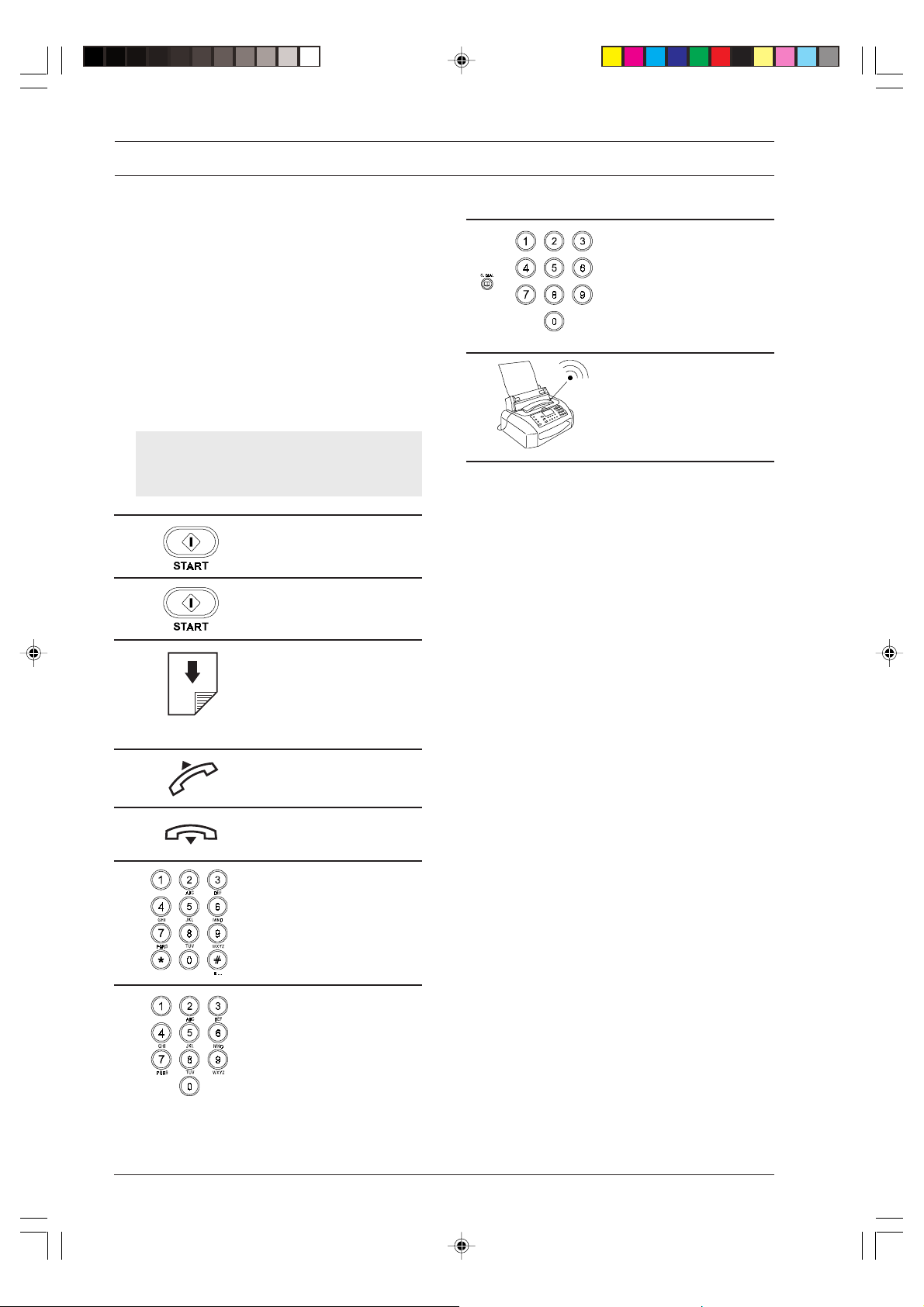
FÜR DEN TÄGLICHEN EINSATZ
Nach der Eingabe des Sendernamens und der Faxnummer ist das Faxgerät für den täglichen Bedarf einsatzbereit. Es hat folgende Funktionen:
• Senden von Dokumenten (auch zeitversetzt, aus
dem Speicher oder im Abrufmodus)
• Empfang en von Dokumenten (auch im Abrufmodus)
• Telefonieren (siehe Kapitel "Telefonieren)
• Kopieren von Dokumenten (siehe Kapitel "Kopie-
ren")
In den folgenden Abschnitten werden die folgenden Schreibkonventionen verwendet, um
die Beschreibung der Prozedur zu v ereinfachen:
Diese Taste einmal drükken.
X
Diese T aste X-mal drück en.
Das Original mit der zu sendenden oder zu kopierenden Seite nach unten gekehrt einlegen (jeweils max.
5 Seiten).
Den Handapparat abheben.
Den Handapparat auflegen.
Die Taste S. DIAL drücken
und den Kurzwahlcode eingeben.
Eingehender Anruf.
WELCHE ORIGINALE KÖNNEN VERWENDET
WERDEN ...
Formate
• Breite min. 148 mm - max. 216 mm
• Länge min. 216 mm - max. 600 mm
Blattstärke
60 - 90 g/m2 (max. 5 Blätter)
50 - 140 g/m2 (jeweils ein Blatt)
140 - 160 g/m2 (bei Verw endung der V orlagen
hülle)
Für Originale mit einem anderen Format als die hier
angegebenen die dafür vorgesehene Vorlagenhülle
verwenden.
Eingabe auf der Zahlentastatur.
Eine Zahlentaste länger als
eine Sekunde drücken (Zielwahltaste).
10
-3-10-28.p65 16/03/00, 17.0010
Empfehlungen
Prüfen Sie den einwandfreien Zustand der Originale v or
ihrer V erwendung. Ungeeignetes Papier könnte das F axgerät beschädigen und damit zum Ausschluss seiner
Garantie führen! Die Originale dürfen folgende Teile
nicht aufweisen:
• Heftklammern
• Büroklammer n
• Klebeband
• Nicht getrocknete Korrekturflüssigkeit oder Klebstoff.
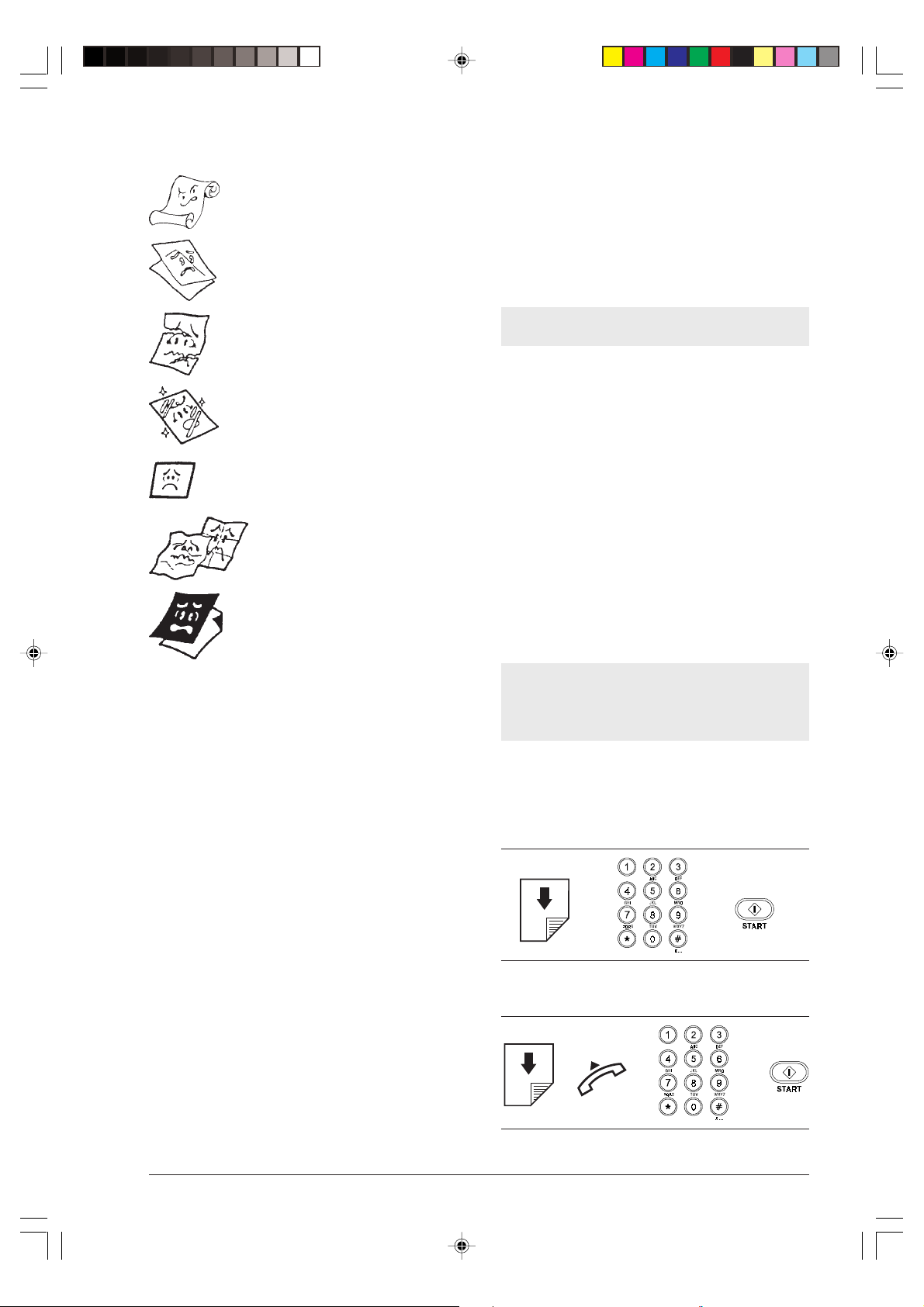
BITTE NICHT VERWENDEN
aufgerolltes Papier
zu dünnes Papier
eingerissenes Papier
feuchtes oder nasses Papier
zu kleines Papierformat
zerknittertes Papier
Kohlepapier
ersten Displayzeile erscheint "DOKUMENT BEREIT" und in der zweiten Zeile "NORMAL".
• HELL bei zu dunklen Seiten. In der ersten Display-
zeile erscheint "DOKUMENT BEREIT" und in der
zweiten Zeile "HELL".
• DUNKEL bei zu hellen Seiten. In der ersten
Displayzeile erscheint "DOKUMENT BEREIT" und
in der zweiten Zeile "DUNKEL".
Nach der Übertragung wird immer der Kontrastausgangswert NORMAL wiederhergestellt.
Die Auflösung nach folgenden Kriterien auswählen:
• STD (STANDARD) bei gut lesbaren Zeichen. In
der ersten Displayzeile erscheint "DOKUMENT
BEREIT" und in der zweiten Zeile "ein Pfeil", der
auf die Inschrift "STD." auf dem Bedienfeld zeigt.
• FINE bei sehr kleinen Zeichen oder Zeichnun-
gen. In der ersten Displayzeile erscheint "DOKUMENT BEREIT" und in der zweiten Zeile "ein Pfeil",
der auf die Inschrift "FINE" auf dem Bedienfeld
zeigt.
• HALF TONES bei Abbildungen. In der ersten
Displayzeile erscheint "DOKUMENT BEREIT" und
in der zweiten Zeile "ein Pfeil", der auf die Inschrift
"HALF T ONES" und "ein Pf eil", der auf die Inschrift
"FINE" auf dem Bedienfeld zeigt.
Wenn das Original zu einer der oben genannten Kategorien gehört, müssen Sie es fotokopieren oder die
vorgesehene V orlagenhülle verwenden.
EINLEGEN DES ORIGINALS IN DEN ADF ...
Das Original mit der zu sendenden Seite nach unten
gekehrt in den automatischen Originaleinzug (ADF)
einlegen. Es muss ohne Zwang eingeführt werden. Die
Einzugsführungen auf die Blattbreite abstimmen.
Wenn Sie den Auflösungstyp nicht wählen, führ t das
Faxgerät automatisch die Übertragung gemäß dem
eingestellten Wer t durch (siehe "Einstellung der au-
tomatischen Auflösung").
SENDEN EINES ORIGINALS ...
Wenn Ihnen dieses Schema nicht genügt:
A
EINSTELLUNG V ON KONTRAST UND
AUFLÖSUNG DER ZU SENDENDEN
ORIGINALE...
Vor dem Senden können einige Einstellungen zur
Optimierung der Druckqualität vorgenommen w erden.
Der Druckkontrast wird über die Taste CONTR. auf
hellere oder dunklere Töne eingestellt, die Auflösung
über die Taste RESOL. auf einen groberen oder feine-
ren Wert, je nachdem, ob es sich um Text oder Abbildungen handelt.
Den Kontrast nach folgenden Kriterien wählen:
è è
B
è
è è
• NORMAL bei gut lesbaren Seiten, d.h. das Original ist nicht zu hell und nicht zu dunkel. In der
-3-10-28.p65 16/03/00, 17.0011
lesen Sie die ausführlichere Beschreibung:
11
